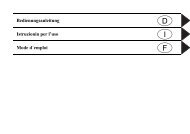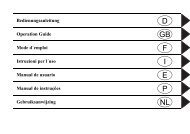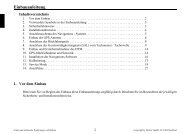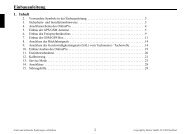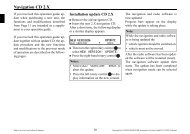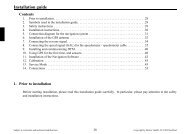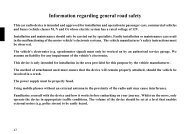MAP PILOT_DA.book - Harman/Becker Automotive Systems GmbH
MAP PILOT_DA.book - Harman/Becker Automotive Systems GmbH
MAP PILOT_DA.book - Harman/Becker Automotive Systems GmbH
You also want an ePaper? Increase the reach of your titles
YUMPU automatically turns print PDFs into web optimized ePapers that Google loves.
<strong>DA</strong>_ECE_V2.5_A<br />
<strong>Becker</strong>® <strong>MAP</strong> <strong>PILOT</strong><br />
Betjeningsvejledning
INDHOLDSFORTEGNELSE<br />
> D<br />
> GB<br />
> F<br />
> I<br />
> E<br />
> P<br />
> NL<br />
> DK<br />
> S<br />
> N<br />
> FIN<br />
> TR<br />
> GR<br />
> PL<br />
> CZ<br />
> H<br />
> RUS<br />
2<br />
INDHOLDSFORTEGNELSE<br />
Indholdsfortegnelse<br />
Indholdsfortegnelse 2<br />
Sikkerhedsanvisninger 4<br />
<strong>Becker</strong>® <strong>MAP</strong> <strong>PILOT</strong> 5<br />
Anvendelse 5<br />
Udpakning af <strong>Becker</strong>® <strong>MAP</strong> <strong>PILOT</strong> 5<br />
Kontrol af leveringen 5<br />
Leveringsomfang 5<br />
Ved reklamation 6<br />
Behandling af emballagen 6<br />
Beskrivelse af apparatet 6<br />
Batteri 6<br />
USB-forbindelseskabel 6<br />
Kortopdatering/ ekstrafunktioner 6<br />
Registrering 7<br />
Reparation 7<br />
Emissioner og bortskaffelse 7<br />
Generel betjening 8<br />
Service og vedligeholdelse 8<br />
Kvalitetserklæring for batteriet 9<br />
Ibrugtagning 9<br />
Strømforsyning 10<br />
Holder til apparatet 10<br />
Hukommelseskort 11<br />
Grundlæggende betjening 11<br />
Åbn navigationsfunktionen 11<br />
Vælg/marker elementer 11<br />
Tilbage 11<br />
Slettefunktion 12<br />
Principielt om menuerne 12<br />
Hovedmenuen 12<br />
Indtastninger med indtastningsmenu 13<br />
Indtast tegn 13<br />
Valg fra liste 13<br />
Vælg tegnsæt/særtegn 14<br />
Skift mellem store/små bogstaver 14<br />
Fejlfunktioner 14<br />
Content Manager <strong>Becker</strong>®<br />
<strong>MAP</strong> <strong>PILOT</strong> 15<br />
Installation af Content Manager<br />
<strong>Becker</strong>® <strong>MAP</strong> <strong>PILOT</strong> 15<br />
Start af Content Manager <strong>Becker</strong>®<br />
<strong>MAP</strong> <strong>PILOT</strong> 16<br />
Navigationsfunktion 17<br />
Hvad betyder navigation? 17<br />
Sidste destinationer 18<br />
Betjening af de seneste destinationer 18<br />
Start med eksisterende destinationer 18<br />
Visning eller redigering af destination 18<br />
Hjemadresse 19<br />
Oprettelse af destination 20<br />
Opbygningen af menuen til oprettelse<br />
af destination 20<br />
Oprettelse af adresse 20<br />
Vælg land 21<br />
Valg af adresse og start af vejvisning 21<br />
Indtaling af adresse 25<br />
Specialdestinationer 26<br />
Specialdestination i nærheden/<br />
specialdestination i nærheden af<br />
destinationen 27<br />
Specialdestination i nærheden af<br />
en adresse 27<br />
Direkte valg af specialdestination 28<br />
Vælg destination fra kortet 28<br />
Indtastning af koordinater 29<br />
Ruteplanlægning 30<br />
Oprettelse af ny rute 31<br />
Redigering af ruten 31<br />
Trafikmeldinger via TMC 32<br />
Visning af TMC-meldinger 32<br />
Læsning af melding 33<br />
Vis den berørte gade/vej på kortet 33<br />
Vær opmærksom på meddelelser, der<br />
påvirker ruteberegningen 33<br />
Automatisk ny beregning 33<br />
Manuel ny beregning 34<br />
Kortvisningen 34<br />
Åbning af kortvisning 35<br />
Kortvisningens opbygning 35<br />
Kortvisning uden vejvisning 35<br />
Kortvisning med vejvisning 35<br />
Opdelt skærmbillede med vejvisning 36<br />
Vejvisning med pile 37<br />
Betjening af kortvisning 37<br />
Zoom ind og ud på kortet 37
Kortets værktøjskasse 38<br />
Rute 38<br />
Indtastning/sletning af viapunkt 38<br />
TMC på din rute 38<br />
Seværdigheder på din rute 39<br />
Angivelse af ruteindstillinger 40<br />
Visning af hele ruten 40<br />
Blokering af en rutedel 41<br />
Overspringning af destination 42<br />
Visning af destinationsliste 42<br />
Sådan stoppes destinationsnavigation 43<br />
Kortvisning 43<br />
Visning af position 44<br />
Gentagelse af meddelelse 45<br />
Sådan slås lyden fra for meddelelser 45<br />
Indstillinger 46<br />
Vejvisningsindstillinger 46<br />
Rutemuligheder 46<br />
Realistisk visning af vejkryds 47<br />
Skiltning 47<br />
Vognbaneanbefalinger 47<br />
Meldinger 48<br />
Landeinformationer 48<br />
Kortindstillinger 48<br />
Autozoom 48<br />
Specialdestinationer på kortet 49<br />
Fartgrænser 49<br />
Føreradvarsler 50<br />
TMC-indstillinger 50<br />
Systemindstillinger 51<br />
Sprog 51<br />
Designvarianter 51<br />
PIN-funktion 51<br />
Påmindelse om kortopdatering 52<br />
Oplysninger 52<br />
Fabriksindstillinger 52<br />
Fagudtryk 53<br />
Stikordsregister 54<br />
Anvisninger 56<br />
EF-overensstemmelseserklæring 56<br />
Bortskaffelse 57<br />
Bortskaffelse af batteriet 58<br />
Informationspligt iht. den tyske<br />
batteriforordning (BattV) 58<br />
Tag batteriet ud 58<br />
INDHOLDSFORTEGNELSE >>><br />
De angivelser og data, som er anført i disse<br />
dokumenter, kan ændres uden forudgående<br />
varsel.<br />
Uden udtrykkelig skriftlig tilladelse fra<br />
HARMAN/BECKER <strong>Automotive</strong> <strong>Systems</strong><br />
<strong>GmbH</strong> må ingen del af disse dokumenter<br />
under nogen omstændigheder<br />
mangfoldiggøres eller overføres elektronisk.<br />
Alle tekniske angivelser, tegninger<br />
osv. er undergivet loven om beskyttelse af<br />
ophavsretten.<br />
© Copyright 2012, HARMAN/BECKER<br />
<strong>Automotive</strong> <strong>Systems</strong> <strong>GmbH</strong><br />
Alle rettigheder forbeholdes.<br />
3<br />
> D<br />
> GB<br />
> F<br />
> I<br />
> E<br />
> P<br />
> NL<br />
> DK<br />
> S<br />
> N<br />
> FIN<br />
> TR<br />
> GR<br />
> PL<br />
> CZ<br />
> H<br />
> RUS
SIKKERHEDSANVISNINGER<br />
> D<br />
> GB<br />
> F<br />
> I<br />
> E<br />
> P<br />
> NL<br />
> DK<br />
> S<br />
> N<br />
> FIN<br />
> TR<br />
> GR<br />
> PL<br />
> CZ<br />
> H<br />
> RUS<br />
4<br />
SIKKERHEDSANVISNINGER<br />
Sikkerhedsanvisninger<br />
!Sikkerhedsanvisninger<br />
• Det er kun tilladt at betjene systemet, hvis trafiksituationen tillader det og du er absolut sikker på, at du selv, dine<br />
passagerer eller andre trafikanter ikke udsættes for fare, generes eller ulejliges.<br />
Overhold altid bestemmelserne i færdselsloven. Destinationer må kun oprettes, når bilen holder stille.<br />
• Navigationssystemet er kun et hjælpemiddel. Data og oplysninger kan i enkelte tilfælde være forkerte. Føreren skal i hver<br />
enkelt situation selv afgøre, om anvisningerne skal følges eller ej. Producenten påtager sig under ingen omstændigheder<br />
ansvaret for oplysningerne i navigationssystemet. Er trafikforholdene ændrede eller dataene afvigende, kan meldingerne<br />
være upræcise eller fejlagtige. Vær derfor altid opmærksom på den konkrete skiltning og trafikreguleringen.<br />
Navigationssystemet kan ikke anvendes som orienteringshjælp ved dårlig sigtbarhed.<br />
• Apparatet må kun bruges til det beregnede formål. Navigationssystemets lydstyrke skal indstilles således, at støj udefra<br />
stadig kan høres tydeligt.<br />
• I tilfælde af en forstyrrelse (f.eks. røg- eller lugtudvikling) skal apparatet straks tages ud.<br />
• Af sikkerhedsmæssige grunde må apparatet kun åbnes af en fagmand. I tilfælde af en reparation skal du henvende dig til<br />
forhandleren.<br />
• Med undtagelse af batterirummet må apparatet og batteriet under ingen omstændigheder åbnes. Enhver ændring på<br />
apparatet er forbudt og medfører, at driftstilladelsen bortfalder.<br />
• Anvend kun originalt <strong>Harman</strong>-tilbehør. På den måde sikres det, at alle gældende forskrifter overholdes, og at person- og<br />
tingskader undgås. Bortskaf ubrugelige apparater eller batterier iht. gældende forskrifter.<br />
• Ved ukorrekt brug bortfalder enhver garanti! Disse sikkerhedshenvisninger gælder også for det originale <strong>Harman</strong>-tilbehør.
<strong>Becker</strong>® <strong>MAP</strong> <strong>PILOT</strong><br />
Anvendelse<br />
Med <strong>Becker</strong>® <strong>MAP</strong> <strong>PILOT</strong> har du et effektivt<br />
navigationsmodul til anvendelse<br />
i køretøjer af mærket Mercedes-Benz.<br />
<strong>Becker</strong>® <strong>MAP</strong> <strong>PILOT</strong> kan anvendes med<br />
ekstraudstyret ”forberedelse til <strong>Becker</strong>®<br />
<strong>MAP</strong> <strong>PILOT</strong>” og ”<strong>Becker</strong>® <strong>MAP</strong> <strong>PILOT</strong><br />
(inkl. forberedelse)”. Anlægget og tilbehøret<br />
skal beskyttes imod fugtighed og snavs.<br />
Med GPS = Global Positioning System<br />
bortfalder den besværlige søgning i kort.<br />
Din <strong>Becker</strong>® <strong>MAP</strong> <strong>PILOT</strong> er udstyret<br />
med TMC. TMC giver dig mulighed for<br />
at modtage trafikmeldinger. Du bliver informeret<br />
om eventuelle trafikforhindringer.<br />
Alt efter indstillingen vil du så enten<br />
automatisk eller efter anmodning blive<br />
ledt uden om trafikforhindringerne.<br />
Udpakning af <strong>Becker</strong>® <strong>MAP</strong><br />
<strong>PILOT</strong><br />
Bemærk:<br />
<strong>Becker</strong>® <strong>MAP</strong> <strong>PILOT</strong> leveres i en stabil<br />
emballage. Hvis emballagen eller indholdet<br />
er svært beskadiget, skal du ikke pakke<br />
apparatet ud. Henvend dig i så fald til<br />
forhandleren.<br />
Kontrol af leveringen<br />
Før <strong>Becker</strong>® <strong>MAP</strong> <strong>PILOT</strong> tages i brug,<br />
skal det kontrolleres, at det leverede er<br />
komplet og i god stand.<br />
> Pak indholdet forsigtigt ud, og kontrollér<br />
alle delene.<br />
Leveringsomfang<br />
1<br />
2<br />
3<br />
BECKER® <strong>MAP</strong> <strong>PILOT</strong> >>><br />
<strong>Becker</strong>® <strong>MAP</strong> <strong>PILOT</strong><br />
Folder med montageanvisninger<br />
USB-kabel<br />
1<br />
2 3<br />
5<br />
> D<br />
> GB<br />
> F<br />
> I<br />
> E<br />
> P<br />
> NL<br />
> DK<br />
> S<br />
> N<br />
> FIN<br />
> TR<br />
> GR<br />
> PL<br />
> CZ<br />
> H<br />
> RUS
<strong>Becker</strong>® <strong>MAP</strong> <strong>PILOT</strong><br />
> D<br />
> GB<br />
> F<br />
> I<br />
> E<br />
> P<br />
> NL<br />
> DK<br />
> S<br />
> N<br />
> FIN<br />
> TR<br />
> GR<br />
> PL<br />
> CZ<br />
> H<br />
> RUS<br />
6<br />
Ved reklamation<br />
Søg først oplysninger på www.beckermappilot.com<br />
(FAQs, Software Update – Ofte<br />
stillede spørgsmål, Softwareopdateringer)<br />
for at finde løsningsmuligheder. Hvis du<br />
ikke finder hjælp her, skal du henvende<br />
dig til forhandleren.<br />
Behandling af emballagen<br />
Den originale emballage skal som minimum<br />
i garantiperioden opbevares på et<br />
tørt sted.<br />
Bemærk:<br />
Bortskaffelse skal ske korrekt i overensstemmelse<br />
med de lokale love og regler.<br />
Emballagen må ikke brændes. I nogle<br />
lande kan emballagen indleveres hos forhandleren.<br />
Beskrivelse af apparatet<br />
<strong>Becker</strong>® <strong>MAP</strong> <strong>PILOT</strong> består af et basisapparat<br />
<strong>Becker</strong>® <strong>MAP</strong> <strong>PILOT</strong> og de<br />
medfølgende tilbehørsdele i henhold til leveringsomfanget.<br />
Bemærk:<br />
Basisapparatet og tilbehørsdelene må<br />
ikke åbnes eller ændres på nogen måde.<br />
Batteri<br />
Det indbyggede batteri lades, når<br />
<strong>Becker</strong>® <strong>MAP</strong> <strong>PILOT</strong> er skubbet ind<br />
i holderen, og køretøjets tændingen er<br />
slået til.<br />
Bemærk:<br />
Mens <strong>Becker</strong>® <strong>MAP</strong> <strong>PILOT</strong> er forbundet<br />
med en pc, forsynes det med strøm<br />
herfra og bruger således ikke batteriet.<br />
USB-forbindelseskabel<br />
Med det medfølgende USB-kabel kan<br />
<strong>Becker</strong>® <strong>MAP</strong> <strong>PILOT</strong> tilsluttes en almindelig<br />
pc med en USB-port. 8 GB flashlageret<br />
i <strong>Becker</strong>® <strong>MAP</strong> <strong>PILOT</strong> og et eventuelt<br />
isat microSD-kort kan anvendes som<br />
et eksternt medie via pc'en.<br />
Kortopdatering/ ekstrafunktioner<br />
Vejnettet undergår stadige forandringer.<br />
Med aktuelt kortmateriale har du altid de<br />
oplysninger, du skal bruge for let og komfortabelt<br />
at komme frem til dit mål. Der<br />
kan også under videreudviklingen af dit<br />
apparat tilføjes nye funktioner.<br />
Med det program, der er beskrevet under<br />
”Content Manager <strong>Becker</strong>® <strong>MAP</strong> PI-<br />
LOT” på side 15, kan du altid let holde<br />
din <strong>Becker</strong>® <strong>MAP</strong> <strong>PILOT</strong> opdateret til<br />
det sidste nye niveau.
Registrering<br />
Du kan blive registreret hos vores softwareservice.<br />
Vi informerer dig så om nye opdateringer<br />
og øvrige nyheder.<br />
Registreringen kan ske online på <strong>Becker</strong>s<br />
hjemmeside www.beckermappilot.com.<br />
Reparation<br />
Du må ikke åbne, hvis apparatet er defekt.<br />
Henvend dig til forhandleren.<br />
Emissioner og bortskaffelse<br />
Oplysninger om emission, elektromagnetisk<br />
kompatibilitet og bortskaffelse findes<br />
under ”Anvisninger” på side 56.<br />
BECKER® <strong>MAP</strong> <strong>PILOT</strong> >>><br />
7<br />
> D<br />
> GB<br />
> F<br />
> I<br />
> E<br />
> P<br />
> NL<br />
> DK<br />
> S<br />
> N<br />
> FIN<br />
> TR<br />
> GR<br />
> PL<br />
> CZ<br />
> H<br />
> RUS
GENEREL BETJENING<br />
> D<br />
> GB<br />
> F<br />
> I<br />
> E<br />
> P<br />
> NL<br />
> DK<br />
> S<br />
> N<br />
> FIN<br />
> TR<br />
> GR<br />
> PL<br />
> CZ<br />
> H<br />
> RUS<br />
8<br />
GENEREL Generel betjening BETJENING<br />
Service og vedligeholdelse<br />
Apparatet er vedligeholdelsesfrit.<br />
Som pleje kan der påføres et almindeligt<br />
rengøringsmiddel til elektriske apparater<br />
med en fugtig, blød klud.<br />
!Fare!<br />
Strømstød er livsfarlige.<br />
Sluk derfor altid for apparatet, de<br />
medfølgende dele og alt tilbehør, og<br />
fjern netdelen, før der udføres<br />
vedligeholdelse.<br />
Bemærk:<br />
Anvend ikke aggressive eller skurende<br />
midler eller klude, der kradser<br />
overfladen.<br />
Apparatet må ikke gøres vådt.<br />
Dit apparat er udviklet og fremstillet med<br />
stor omhu og bør også behandles<br />
omhyggeligt. Når følgende anbefalinger<br />
overholdes, får du glæde af dit apparat<br />
ilang tid:<br />
• Beskyt dit apparat og tilbehøret imod<br />
væde og fugtighed! Har dit apparat<br />
været udsat for fugt, slår du det fra og<br />
tager det ud af strømforsyningen. Lad<br />
apparatet tørre ved stuetemperatur.<br />
• Opbevar, og anvend ikke dit apparat<br />
i støvede eller snavsede omgivelser.<br />
• Apparatet må ikke opbevares i varme<br />
omgivelser. Høje temperaturer kan<br />
forkorte de elektroniske komponenters<br />
levetid, beskadige batterier og<br />
deformere plastik eller få det til at<br />
smelte.<br />
• Apparatet må ikke opbevares i kolde<br />
omgivelser. Når det varmer sig op til<br />
driftstemperatur igen, kan der dannes<br />
fugt inden i det, som kan beskadige de<br />
elektroniske komponenter.<br />
• Tab ikke apparatet på gulvet, og udsæt<br />
det ikke for stød og rystelser. Ukorrekt<br />
behandling kan ødelægge<br />
komponenterne i apparatet.<br />
• Anvend ikke ætsende kemikalier,<br />
redskaber eller skarpe redskaber til<br />
rengøringen.<br />
Alle nævnte anvisninger gælder både for<br />
apparatet, batteriet og alle tilbehørsdele.<br />
Fungerer en af disse dele ikke korrekt,<br />
bedes du henvende dig til forhandleren.
Kvalitetserklæring for<br />
batteriet<br />
Kapaciteten af batteriet i din <strong>Becker</strong>®<br />
<strong>MAP</strong> <strong>PILOT</strong> forringes med hver op- og<br />
afladning. Ligeledes forringes kapaciteten<br />
også af ukorrekt opbevaring ved for høj<br />
eller for lav temperatur. På den måde kan<br />
driftstiden forringes meget selv ved fuld<br />
opladning.<br />
Under alle omstændigheder er batteriet<br />
dimensioneret til stadig at kunne op- og<br />
aflades 6 måneder efter købet af dit<br />
apparat.<br />
Ibrugtagning<br />
Når <strong>Becker</strong>® <strong>MAP</strong> <strong>PILOT</strong> er pakket ud<br />
og det er kontrolleret, at alle delene er i<br />
korrekt tilstand uden skader, kan<br />
apparatet tages i brug.<br />
Batteriet er allerede sat i. For at undgå for<br />
tidlig afladning, er kontakten til apparatet<br />
afbrudt med et stykke folie. Træk denne<br />
folie ud af apparatet.<br />
1<br />
> Tryk let på batteridækslet 1 på<br />
undersiden af apparatet, og skub<br />
dækslet i pilens retning.<br />
4<br />
3<br />
GENEREL BETJENING >>><br />
2<br />
> Løft batteriet 2 i tappen 3 .<br />
> Træk denne folie 4<br />
ud af apparatet.<br />
Bemærk:<br />
Sørg for denne folie er fuldstændig fjernet<br />
fra batteriets kontakter.<br />
Skub nu <strong>Becker</strong>® <strong>MAP</strong> <strong>PILOT</strong> ind, som<br />
beskrevet under ”Holder til apparatet” på<br />
side 10.<br />
4<br />
9<br />
> D<br />
> GB<br />
> F<br />
> I<br />
> E<br />
> P<br />
> NL<br />
> DK<br />
> S<br />
> N<br />
> FIN<br />
> TR<br />
> GR<br />
> PL<br />
> CZ<br />
> H<br />
> RUS
GENEREL BETJENING<br />
Strømforsyning<br />
> D<br />
> GB<br />
> F<br />
> I<br />
> E<br />
> P<br />
> NL<br />
> DK<br />
> S<br />
> N<br />
> FIN<br />
> TR<br />
> GR<br />
> PL<br />
> CZ<br />
> H<br />
> RUS<br />
10<br />
Din <strong>Becker</strong>® <strong>MAP</strong> <strong>PILOT</strong> har et<br />
indbygget batteri. Batteriet oplades, så<br />
snart <strong>Becker</strong>® <strong>MAP</strong> <strong>PILOT</strong> befinder sig<br />
i holderen, og køretøjets tænding er<br />
slået til.<br />
Bemærk:<br />
Bemærk: Hvis batteriet i <strong>Becker</strong>® <strong>MAP</strong><br />
<strong>PILOT</strong> er helt afladet, vil der gå op til et<br />
minut, inden apparatet igen kan<br />
aktiveres.<br />
Holder til apparatet<br />
<strong>Becker</strong>® <strong>MAP</strong> <strong>PILOT</strong> skubbes ind<br />
i holderen i handskerummet.<br />
For at tage <strong>Becker</strong>® <strong>MAP</strong> <strong>PILOT</strong> ud af<br />
holderen trykkes der på skyderen på<br />
holderens forside.<br />
Bemærk:<br />
Skyderen kan trækkes ud. Hvis skyderen<br />
er trukket ud, kan <strong>Becker</strong>® <strong>MAP</strong> <strong>PILOT</strong><br />
ikke tages ud. Dette kan fungere som en<br />
yderligere beskyttelse imod tyveri.<br />
Skyderen kan kun skubbes ind i én<br />
retning til oplåsning af <strong>Becker</strong>® <strong>MAP</strong><br />
<strong>PILOT</strong>.<br />
<strong>Becker</strong>® <strong>MAP</strong> <strong>PILOT</strong> låses op og<br />
skubbes et stykke ud. Du kan nu trække<br />
<strong>Becker</strong>® <strong>MAP</strong> <strong>PILOT</strong> ud af holderen.
Hukommelseskort<br />
<strong>Becker</strong>® <strong>MAP</strong> <strong>PILOT</strong> er udstyret med en<br />
åbning til et microSD-hukommelseskort.<br />
Åbningen til kortet befinder sig på højre<br />
side af <strong>Becker</strong>® <strong>MAP</strong> <strong>PILOT</strong>.<br />
Kortåbningen er udstyret med en<br />
fjederbetjent isætnings- og<br />
udskubningsmekanisme.<br />
Grundlæggende betjening<br />
Betjeningen af <strong>Becker</strong>® <strong>MAP</strong> <strong>PILOT</strong><br />
sker ved hjælp af betjeningselementer i det<br />
indbyggede audiosystem. Navigationsanvisninger<br />
vises endvidere i køretøjets kombiinstrument.<br />
Åbn navigationsfunktionen<br />
> Tryk på tasten NAVI på audiosystemet.<br />
Navigationsfunktionen åbnes.<br />
Bemærk:<br />
Tryk på den pågældende taste<br />
i audiosystemet for at forlade navigationsfunktionen.<br />
Vælg/marker elementer<br />
For at betjene <strong>Becker</strong>® <strong>MAP</strong> <strong>PILOT</strong> skal<br />
du vælge eller markere poster i menuerne.<br />
Dette sker ved hjælp af dreje-/trykknappen<br />
i det indbyggede audiosystem. Ved at<br />
dreje på dreje-/trykknappen kan du nu<br />
skifte mellem forskellige poster. I denne<br />
betjeningsvejledning beskrives processen<br />
med markering.<br />
GENEREL BETJENING >>><br />
Hvis du skal vælge en post, betyder dette,<br />
at du først skal markere posten ved at dreje<br />
dreje-/trykknappen og derefter trykke på<br />
dreje-/trykknappen.<br />
Bemærk:<br />
Dreje-/trykknappen kan også skubbes i 8<br />
forskellige retninger. I betjeningsvejledningen<br />
gås der særskilt ind på disse.<br />
Tilbage<br />
Ved at trykke på tasten L kan du på<br />
alle menuniveauer gå tilbage til det forrige<br />
niveau i menustrukturen.<br />
Bemærk:<br />
Tasten L befinder sig til venstre ved<br />
siden af dreje-/trykkontakten.<br />
Under vejvisningen (vejvisningsdisplayet<br />
er aktivt) skiftes der til hovedmenuen ved<br />
at trykke én gang på tasten L.<br />
11<br />
> D<br />
> GB<br />
> F<br />
> I<br />
> E<br />
> P<br />
> NL<br />
> DK<br />
> S<br />
> N<br />
> FIN<br />
> TR<br />
> GR<br />
> PL<br />
> CZ<br />
> H<br />
> RUS
GENEREL BETJENING<br />
> D<br />
> GB<br />
> F<br />
> I<br />
> E<br />
> P<br />
> NL<br />
> DK<br />
> S<br />
> N<br />
> FIN<br />
> TR<br />
> GR<br />
> PL<br />
> CZ<br />
> H<br />
> RUS<br />
12<br />
Slettefunktion<br />
I indtastningsmenuer kan du ved at trykke<br />
på tasten C slette tegn.<br />
Bemærk:<br />
Tasten C befinder sig til højre ved<br />
siden af dreje-/trykkontakten.<br />
Principielt om menuerne<br />
Ved betjeningen understøttes du af forskellige<br />
menuer og indtastningsvinduer.<br />
Hovedmenuen<br />
Det øverste menuniveau er hovedmenuen.<br />
De forskellige funktioner på din <strong>Becker</strong>®<br />
<strong>MAP</strong> <strong>PILOT</strong> kan startes fra hovedmenuen.<br />
Yderligere informationer om de enkelte<br />
funktioner findes i de følgende kapitler.<br />
I hovedmenuen kan de enkelte funktioner<br />
aktiveres, ligesom hovedmenuen også<br />
giver flere oplysninger eller åbner<br />
mulighed for yderligere betjening.<br />
I nederste højre hjørne af displayet vises de<br />
navigationssatellitter, der i øjeblikket er til<br />
rådighed.<br />
Hvis vejvisningen allerede er aktiv, vises<br />
den aktuelle destinationsadresse i nederste<br />
linje.<br />
Vejvisningen afbrydes ved at skubbe<br />
dreje-/trykknappen bagud og derefter<br />
trykke på dreje-/trykknappen.<br />
I hovedmenuen kan vejvisningen også<br />
afbrydes ved at trykke på tasten C<br />
.
Indtastninger med<br />
indtastningsmenu<br />
Ved nogle funktioner kræves der en<br />
indtastning via indtastningsmenuen.<br />
I øverste indtastningslinje viser indtastningsmenuen<br />
de tegn, der er indtastet via<br />
indtastningsmenuen. Mellemområdet er<br />
til indtastning af tegn. I det nederste område<br />
vises der f. eks. en liste over alle de<br />
steder, der svarer til dine foreløbige indtastninger.<br />
Bemærk:<br />
Kører du hurtigere end 5 km/t med din<br />
bil er indtastningsmenuer, der ikke<br />
anvendes til indtastning af destinationen,<br />
spærret. Hvis du netop befinder dig i en<br />
sådan indtastningsmenu, modtager du en<br />
advarsel om, at menuen spærres. Falder<br />
hastigheden igen til under 3 km/t, kan<br />
menuerne igen benyttes.<br />
Indtast tegn<br />
Indtastning af tegn sker ved at vælge det<br />
ønskede tegn med dreje-/trykknappen.<br />
<strong>Becker</strong>® <strong>MAP</strong> <strong>PILOT</strong> sammenligner ved<br />
indtaling af en destination dataene med<br />
den eksisterende database.<br />
Der kan kun vælges imellem mulige<br />
bogstaver.<br />
Når der er indtastet tilstrækkeligt mange<br />
bogstaver, vises der automatisk en liste.<br />
Vælg den ønskede post på listen med<br />
dreje-/trykknappen.<br />
Bemærk:<br />
Ved at trykke på tasten<br />
sidst indtastede tegn.<br />
C<br />
slettes det<br />
Ved at vælge tegnet „_“ (understregning)<br />
i indtastningsmenuen indtastes der et<br />
mellemrum.<br />
GENEREL BETJENING >>><br />
Valg fra liste<br />
Hvis der allerede er indtastet et par<br />
bogstaver i det ønskede valg, vises der<br />
automatisk en liste.<br />
> Skub dreje-/trykknappen nedad i indtastningsmenuen.<br />
> Vælg den ønskede post på listen med<br />
dreje-/trykknappen.<br />
Posten overtages, og listen lukkes.<br />
13<br />
> D<br />
> GB<br />
> F<br />
> I<br />
> E<br />
> P<br />
> NL<br />
> DK<br />
> S<br />
> N<br />
> FIN<br />
> TR<br />
> GR<br />
> PL<br />
> CZ<br />
> H<br />
> RUS
GENEREL BETJENING<br />
> D<br />
> GB<br />
> F<br />
> I<br />
> E<br />
> P<br />
> NL<br />
> DK<br />
> S<br />
> N<br />
> FIN<br />
> TR<br />
> GR<br />
> PL<br />
> CZ<br />
> H<br />
> RUS<br />
14<br />
Vælg tegnsæt/særtegn<br />
Der kan indstilles forskellige tegnsæt til<br />
indtastningsmenuen.<br />
1 2<br />
> Vælg 1 for at vise de særlige tegn, der<br />
er til rådighed i det indstillede tegnsæt.<br />
eller<br />
> Vælg 2 for at skifte tegnsæt.<br />
Skift mellem store/små bogstaver<br />
Ved indtastning af fri tekst kan der skiftes<br />
mellem store og små bogstaver og<br />
automatisk funktion.<br />
1 2 3<br />
> Vælg den ønskede funktion på listen<br />
med dreje-/trykknappen.<br />
• 1 står for indtastning af store<br />
bogstaver.<br />
• 2 står for automatisk tilstand.<br />
Det betyder, at det første bogstav<br />
automatisk skrives med stort ved<br />
indtastning, og derefter skifter<br />
tastaturet automatisk til små bogstaver.<br />
• 3<br />
står for indtastning af små<br />
bogstaver.<br />
Fejlfunktioner<br />
Dersom der opstår fejl i styresystemet eller<br />
i apparatet, vises dette i displayet.<br />
Du kan forsøge selv at afhjælpe<br />
fejlfunktionen:<br />
> Tag som beskrevet under ”Holder til<br />
apparatet” på side 10 <strong>Becker</strong>® <strong>MAP</strong><br />
<strong>PILOT</strong> ud af holderen.<br />
> Vent nu lidt, og skub så <strong>Becker</strong>® <strong>MAP</strong><br />
<strong>PILOT</strong> ind igen.<br />
eller<br />
> Tryk (f. eks. med spidsen af en<br />
kuglepen) på Reset-knappen på<br />
forsiden af din <strong>Becker</strong>® <strong>MAP</strong> <strong>PILOT</strong>,<br />
når den er skubbet ind.<br />
<strong>Becker</strong>® <strong>MAP</strong> <strong>PILOT</strong> genstarter så.<br />
Hvis meddelelserne kommer igen eller<br />
apparatet af andre grunde ikke fungerer<br />
korrekt, bedes du henvende dig til<br />
forhandleren.
Content Manager <strong>Becker</strong>®<br />
<strong>MAP</strong> <strong>PILOT</strong><br />
Content Manager <strong>Becker</strong>® <strong>MAP</strong> <strong>PILOT</strong><br />
er et pc-baseret program med en række<br />
vigtige funktioner, som hjælper dig med<br />
at administrere indholdet på din <strong>Becker</strong>®<br />
<strong>MAP</strong> <strong>PILOT</strong>.<br />
Med Content Manager <strong>Becker</strong>® <strong>MAP</strong><br />
<strong>PILOT</strong> kan du:<br />
• Sikkerhedskopiere indhold, der er lagret<br />
på din <strong>Becker</strong>® <strong>MAP</strong> <strong>PILOT</strong>, til din pc<br />
og på et senere tidspunkt genindlæse det<br />
på din <strong>Becker</strong>® <strong>MAP</strong> <strong>PILOT</strong>.<br />
• Downloade aktuelt indhold fra<br />
internettet og installere det på <strong>Becker</strong>®<br />
<strong>MAP</strong> <strong>PILOT</strong>.<br />
For at anvende Content Manager<br />
<strong>Becker</strong>® <strong>MAP</strong> <strong>PILOT</strong> skal du bruge det<br />
medfølgende USB-kabel og en computer,<br />
der opfylder følgende mindstekrav:<br />
• Operativsystem Microsoft Windows<br />
XP (SP2), Vista eller Windows 7<br />
• Microsoft Internet Explorer 7 eller<br />
nyere<br />
•Pc med USB 2.0<br />
• Hurtig internetforbindelse (hurtigere<br />
end 2 Mbit/s)<br />
• Mindst 10GB ledig plads på<br />
harddisken.<br />
Installation af Content Manager<br />
<strong>Becker</strong>® <strong>MAP</strong> <strong>PILOT</strong><br />
Med følgende skridt kan du installere<br />
Content Manager <strong>Becker</strong>® <strong>MAP</strong> <strong>PILOT</strong><br />
på din computer:<br />
> Forbind ved hjælp af det medfølgende<br />
USB-kabel USB-porten i <strong>Becker</strong>®<br />
<strong>MAP</strong> <strong>PILOT</strong> direkte med en USB-port<br />
i computeren.<br />
Bemærk:<br />
Når du første gang tilslutter <strong>Becker</strong>®<br />
<strong>MAP</strong> <strong>PILOT</strong> til pc'en, installerer denne<br />
alle nødvendige drivere og viser<br />
meddelelsen ”Enheden er klar til brug”.<br />
Efter kort tid vises <strong>Becker</strong>® <strong>MAP</strong> <strong>PILOT</strong><br />
på computeren som flytbart medie.<br />
GENEREL BETJENING >>><br />
Installationen starter nu automatisk.<br />
Bemærk:<br />
Hvis installationen ikke starter<br />
automatisk, skal du starte filen<br />
"Setup.exe" i mappen "Content<br />
Manager" på det flytbare medie.<br />
> Følg derefter anvisningerne i softwaren.<br />
Content Manager <strong>Becker</strong>® <strong>MAP</strong> <strong>PILOT</strong><br />
kan startes umiddelbart efter installationen.<br />
Installationen er hermed afsluttet.<br />
15<br />
> D<br />
> GB<br />
> F<br />
> I<br />
> E<br />
> P<br />
> NL<br />
> DK<br />
> S<br />
> N<br />
> FIN<br />
> TR<br />
> GR<br />
> PL<br />
> CZ<br />
> H<br />
> RUS
GENEREL BETJENING<br />
> D<br />
> GB<br />
> F<br />
> I<br />
> E<br />
> P<br />
> NL<br />
> DK<br />
> S<br />
> N<br />
> FIN<br />
> TR<br />
> GR<br />
> PL<br />
> CZ<br />
> H<br />
> RUS<br />
16<br />
Start af Content Manager<br />
<strong>Becker</strong>® <strong>MAP</strong> <strong>PILOT</strong><br />
> Forbind ved hjælp af det medfølgende<br />
USB-kabel USB-porten i <strong>Becker</strong>®<br />
<strong>MAP</strong> <strong>PILOT</strong> direkte med en USB-port<br />
i computeren.<br />
Efter kort tid vises <strong>Becker</strong>® <strong>MAP</strong> <strong>PILOT</strong><br />
på computeren som flytbart medie.<br />
> Klik på Start > Alle programmer på<br />
computeren.<br />
> Vælg Content Manager.<br />
> Klik på Content Manager.<br />
Content Manager <strong>Becker</strong>® <strong>MAP</strong> <strong>PILOT</strong><br />
startes.
NAVIGATIONSFUNKTION<br />
Navigationsfunktion<br />
Hvad betyder navigation?<br />
Ved navigation (latinsk navigare = bevæge<br />
sig til søs) forstår man generelt at bestemme<br />
en bils position samt retning og afstand<br />
til den ønskede destination og at<br />
fastlægge og følge ruten. Som navigationshjælp<br />
anvendes der bl.a. stjerner, markante<br />
punkter, kompas og satellitter.<br />
I <strong>Becker</strong>® <strong>MAP</strong> <strong>PILOT</strong> sker positionsbestemmelse<br />
med en GPS-modtager. Global<br />
Positioning System (GPS) blev udviklet i<br />
halvfjerdserne af det amerikanske militær<br />
som styresystem til våben.<br />
GPS er baseret på signaler fra i alt 24 satellitter,<br />
der kredser om jorden. GPS-modtageren<br />
modtager signalerne og beregner afstanden<br />
til de enkelte satellitter ud fra<br />
løbetiderne. Heraf bestemmes så den aktuelle<br />
geografiske position.<br />
Det kræver mindst signaler fra tre<br />
satellitter at bestemme positionen, med<br />
signal fra en fjerde satellit kan højden over<br />
havet også beregnes.<br />
Retning og afstand til destinationen bestemmes<br />
i <strong>Becker</strong>® <strong>MAP</strong> <strong>PILOT</strong> ved<br />
hjælp af navigationscomputeren og et digitalt<br />
vejkort i den interne hukommelse.<br />
Af sikkerhedsmæssige årsager transmitteres<br />
vejvisningen primært i form af<br />
akustiske meddelelser. Dette understøttes<br />
af visning af pile og et kort.<br />
NAVIGATIONSFUNKTION >>><br />
!Sikkerhedsanvisninger<br />
• Færdselsloven skal altid overholdes.<br />
Navigationssystemet er kun et<br />
hjælpemiddel. Data og oplysninger<br />
kan i enkelte tilfælde være forkerte.<br />
Føreren skal i hver enkelt situation selv<br />
afgøre, om anvisningerne skal følges<br />
eller ej.<br />
Producenten påtager sig under ingen<br />
omstændigheder ansvaret for<br />
oplysningerne i navigationssystemet.<br />
• Første gang apparatet anvendes, kan<br />
det vare op til 30 minutter, før en<br />
position kan bestemmes.<br />
• Vejskilte og lokale trafikforhold skal<br />
altid overholdes.<br />
• Vejvisningen gælder kun for<br />
personbiler. Der tages ikke hensyn til<br />
specielle kørselsanbefalinger og regler<br />
for andre køretøjer<br />
(f.eks. erhvervskøretøjer).<br />
• Destinationer må kun oprettes, når<br />
bilen holder stille.<br />
17<br />
> D<br />
> GB<br />
> F<br />
> I<br />
> E<br />
> P<br />
> NL<br />
> DK<br />
> S<br />
> N<br />
> FIN<br />
> TR<br />
> GR<br />
> PL<br />
> CZ<br />
> H<br />
> RUS
NAVIGATIONSFUNKTION<br />
Sidste destinationer<br />
> D<br />
> GB<br />
> F<br />
> I<br />
> E<br />
> P<br />
> NL<br />
> DK<br />
> S<br />
> N<br />
> FIN<br />
> TR<br />
> GR<br />
> PL<br />
> CZ<br />
> H<br />
> RUS<br />
18<br />
I de sidste destinationer vises de destinationer,<br />
der sidst er kørt til, og de sidst gemte<br />
destinationer, og disse kan vælges direkte.<br />
> I hovedmenuen vælges tasten Sidste<br />
destinationer.<br />
I de sidste destinationer kan vejvisning til<br />
hjemadressen startes, hvis der allerede er<br />
oprettet en hjemadresse (Hjem).<br />
Destinationslisten over de destinationer,<br />
der sidst er kørt til, og de sidst gemte destinationer<br />
vises i linjerne nedenunder.<br />
Bemærk:<br />
I destinationslisten gemmes de sidste 200<br />
destinationer automatisk. Når lagerkapaciteten<br />
er opbrugt, overskrives den ældste<br />
destination automatisk med den nye.<br />
Vigtige destinationer kan dog skrivebeskyttes.<br />
En beskyttet post er markeret med symbolet<br />
.<br />
Hvis du vælger en hjemadresse, der endnu<br />
ikke er defineret, vises der en opfordring<br />
til at oprette en.<br />
Betjening af de seneste<br />
destinationer<br />
Start med eksisterende destinationer<br />
De destinationer, der findes blandt de sidste<br />
destinationer, vises i destinationslisten.<br />
> Vælg den ønskede post på listen med<br />
dreje-/trykknappen for at påbegynde<br />
beregningen af ruten.<br />
Beregningen påbegyndes.<br />
Når beregningen er afsluttet, vises kortet,<br />
og vejvisningen begynder.<br />
Visning eller redigering af destination<br />
Alle destinationerne i listen over de sidste<br />
destinationer kan vises eller redigeres.<br />
> Marker den ønskede post med dreje-/<br />
trykknappen.<br />
> Skub dreje-/trykknappen mod højre.
Valg Betydning<br />
Vis detaljer Destinationsdataene<br />
vises i displayet. Fra dette<br />
skærmbillede kan<br />
destinationen vises på<br />
kortet, ruten vises eller<br />
vejvisningen startes.<br />
Navngiv<br />
indtastning<br />
Beskyt<br />
indtastning<br />
Fjern<br />
beskyttelse<br />
Destinationen kan<br />
omdøbes. Når<br />
destinationen er<br />
navngivet, er den<br />
automatisk<br />
skrivebeskyttet.<br />
Destinationen beskyttes<br />
mod automatisk<br />
sletning. Denne funktion<br />
er kun tilgængelig for<br />
ubeskyttede<br />
destinationer.<br />
Destinationens<br />
beskyttelse ophæves.<br />
Denne funktion er kun<br />
tilgængelig for<br />
beskyttede destinationer.<br />
Valg Betydning<br />
Flyt op /<br />
Flyt ned<br />
Slet<br />
indtastning<br />
Destinationen forskydes<br />
en plads fremad/bagud.<br />
Når destinationen<br />
forskydes, er den<br />
automatisk<br />
skrivebeskyttet.<br />
Destinationen slettes fra<br />
de sidste destinationer.<br />
Slet alle Alle destinationer og<br />
hjemadressen slettes fra<br />
listen.<br />
NAVIGATIONSFUNKTION >>><br />
Hjemadresse<br />
Når du med dreje-/trykknappen vælger<br />
Hjem, og der endnu ikke er defineret en<br />
hjemadresse, vises der en opfordring til at<br />
oprette en.<br />
> Vælg Ja for at oprette adressen.<br />
Derefter kan en destination oprettes som<br />
beskrevet under ”Oprettelse af destination”<br />
på side 20.<br />
Bemærk:<br />
Desuden kan destinationen vælges ved<br />
hjælp af menupunkterne Indstil aktuel<br />
position og Vælg mellem seneste<br />
destinationer.<br />
19<br />
> D<br />
> GB<br />
> F<br />
> I<br />
> E<br />
> P<br />
> NL<br />
> DK<br />
> S<br />
> N<br />
> FIN<br />
> TR<br />
> GR<br />
> PL<br />
> CZ<br />
> H<br />
> RUS
NAVIGATIONSFUNKTION<br />
Oprettelse af destination<br />
> D<br />
> GB<br />
> F<br />
> I<br />
> E<br />
> P<br />
> NL<br />
> DK<br />
> S<br />
> N<br />
> FIN<br />
> TR<br />
> GR<br />
> PL<br />
> CZ<br />
> H<br />
> RUS<br />
20<br />
Du kan oprette en destination på flere forskellige<br />
måder.<br />
> I hovedmenuen vælges tasten Indtast<br />
destination.<br />
Menuen til oprettelse af destination vises.<br />
Opbygningen af menuen til<br />
oprettelse af destination<br />
• Indtast adresse<br />
Med Indtast adresse kan de forskellige<br />
trin fra valg af en adresse til start af<br />
vejvisning sættes i gang.<br />
Se ”Oprettelse af adresse” på side 20.<br />
• Indtast attraktion<br />
Med Indtast attraktion kan der vælges<br />
specialdestinationer, f.eks. lufthavne,<br />
færgehavne, restauranter, hoteller,<br />
tankstationer og offentlige<br />
myndigheder og startes vejvisning til<br />
disse.<br />
Se ”Specialdestinationer” på side 26.<br />
• Vælg på kort<br />
Med Vælg på kort kan der vælges en<br />
destination direkte i kortet og startes<br />
vejvisning til den.<br />
Se ”Vælg destination fra kortet” på<br />
side 28.<br />
• Indtast geo-koordinater<br />
Med Indtast geo-koordinater kan de<br />
geografiske koordinater for en<br />
destination indtastes og vejvisningen til<br />
denne destination startes.<br />
Se ”Indtastning af koordinater” på<br />
side 29.<br />
• Ruteplanlægning<br />
Med Ruteplanlægning kan der<br />
planlægges en rute med flere<br />
mellemdestinationer.<br />
Se ”Ruteplanlægning” på side 30.<br />
Oprettelse af adresse<br />
> I menuen til oprettelse af en adresse<br />
vælges tasten Indtast adresse.<br />
Menuen til oprettelse af adresse vises. Den<br />
sidst indtastede adresse er allerede udfyldt.
Vælg land<br />
Bemærk:<br />
Er der allerede oprettet et destinationsland,<br />
bevares dette land, indtil du vælger<br />
et nyt.<br />
> Vælg posten med destinationslandet for<br />
at åbne listen til valg af land.<br />
Valglisten vises.<br />
> Vælg det ønskede land.<br />
Valg af adresse og start af vejvisning<br />
I menuen til oprettelse af adresse er der<br />
følgende punkter:<br />
•By<br />
•Postnummer<br />
• Gadenavn og husnummer<br />
• Tværgader som orienteringshjælp<br />
Du kan desuden:<br />
• begynde vejvisningen med det samme.<br />
• søge efter en særlig destination i<br />
nærheden af den oprettede adresse<br />
(Vælg attraktion). Oprettelsen skal<br />
udføres som beskrevet i<br />
”Specialdestination i nærheden af en<br />
adresse” på side 27.<br />
• Gem destinationen med navn under de<br />
sidste destinationer.<br />
• Visning af ruten på kortet.<br />
NAVIGATIONSFUNKTION >>><br />
Valg af by<br />
Destinationsbyen kan oprettes med navn<br />
eller postnummer.<br />
Når bogstaverne i en bys navn vælges, giver<br />
<strong>Becker</strong>® <strong>MAP</strong> <strong>PILOT</strong> forslag. Hvis<br />
dette forslag ikke er korrekt, vælges det<br />
næste bogstav i det ønskede bynavn.<br />
<strong>Becker</strong>® <strong>MAP</strong> <strong>PILOT</strong> udelukker alle<br />
umulige bogstavkombinationer og postnumre<br />
og aktiverer kun bogstaver eller tal,<br />
der fører til en eksisterende by eller et eksisterende<br />
postnummer.<br />
> Vælg bynavnet bogstav for bogstav eller<br />
tallene i postnummeret.<br />
Bemærk:<br />
Hvis der skal indtastes to ord, skal du<br />
vælge tegnet ”_” (understregning).<br />
21<br />
> D<br />
> GB<br />
> F<br />
> I<br />
> E<br />
> P<br />
> NL<br />
> DK<br />
> S<br />
> N<br />
> FIN<br />
> TR<br />
> GR<br />
> PL<br />
> CZ<br />
> H<br />
> RUS
NAVIGATIONSFUNKTION<br />
> D<br />
> GB<br />
> F<br />
> I<br />
> E<br />
> P<br />
> NL<br />
> DK<br />
> S<br />
> N<br />
> FIN<br />
> TR<br />
> GR<br />
> PL<br />
> CZ<br />
> H<br />
> RUS<br />
22<br />
Når der er indtastet tilstrækkeligt mange<br />
bogstaver, skifter billedet automatisk til en<br />
liste, hvor du kan vælge mellem forskellige<br />
bynavne. Du kan også gå direkte til denne<br />
liste ved at skubbe dreje- og trykknappen<br />
nedad. På denne liste kan du så søge byen.<br />
Valg af gade<br />
I menufeltet Gade kan du indtaste gadenavn<br />
og husnummer separat i et bogstavog<br />
et talfelt.<br />
<strong>Becker</strong>® <strong>MAP</strong> <strong>PILOT</strong> udelukker alle<br />
umulige bogstavkombinationer og aktiverer<br />
kun de bogstaver, der fører til et eksisterende<br />
gadenavn.<br />
Du kan vælge husnummeret, efter at gaden<br />
er valgt, og hvis husnumrene findes i<br />
dataene.<br />
> Vælg bogstaverne i gadenavnet et<br />
efter et.<br />
Når der er valgt tilstrækkeligt mange bogstaver,<br />
skifter billedet automatisk til en liste,<br />
hvor du kan vælge mellem forskellige<br />
gadenavne. Du kan også gå direkte til denne<br />
liste ved at skubbe dreje- og trykknappen<br />
nedad. På denne liste kan du så søge<br />
gaden.<br />
Valg af tværgade<br />
Når du har oprettet destinationsby og<br />
-gade kan du definere søgningen yderligere<br />
ved at indtaste en tværgade.<br />
Bemærk:<br />
I stedet for en tværgade kan du indtaste et<br />
husnummer, men det er ikke muligt at<br />
indtaste begge dele samtidig.<br />
> Vælg Vejkryds.<br />
Der åbnes en menu til oprettelse af tværgadenavnet.<br />
> Vælg bogstaverne i tværgadenavnet et<br />
efter et.<br />
Hvis der allerede er indtastet et par bogstaver<br />
i det ønskede gadenavn, vises der<br />
automatisk en liste.<br />
Du kan også gå direkte til denne liste ved<br />
at skubbe dreje- og trykknappen nedad.<br />
På denne liste kan du så vælge tværgaden.
Valg af husnummer<br />
Når du har indtastet destinationsby og<br />
-gade, kan du foretage en yderligere begrænsning<br />
ved at indtaste et husnummer.<br />
Bemærk:<br />
I stedet for et husnummer kan du indtaste<br />
en tværgade, men det er ikke muligt at<br />
indtaste begge dele samtidig.<br />
> Vælg Nr..<br />
Der åbnes en menu til oprettelse af husnummer.<br />
> Angiv husnummeret.<br />
> Vælg det ønskede husnummer fra den<br />
automatisk viste liste.<br />
Visning af ruten<br />
Efter oprettelse af adressen kan du<br />
i menuen til oprettelse af adresse vælge<br />
visning af ruten på kortet.<br />
> Skub dreje-/trykknappen mod højre.<br />
> Vælg Vis rute for at vise ruten på kortet.<br />
Ruten beregnes.<br />
Ved at vælge Start kan vejvisningen startes<br />
direkte fra dette skærmbillede.<br />
De øvrige betjeningsfunktioner i dette<br />
skærmbillede beskrives i ”Visning af hele<br />
ruten” på side 40.<br />
Herudover kan du få vist alternative ruter.<br />
> Vælg Valg og vælg derefter Alternative<br />
ruter.<br />
NAVIGATIONSFUNKTION >>><br />
Efter et øjeblik vil de alternative ruter<br />
blive vist.<br />
Området på højre side viser farvekoden<br />
for de forskellige ruter, hver rutes kilometertal<br />
og den anslåede køretid.<br />
> Vælg den ønskede rute.<br />
Den ønskede rute bliver beregnet, og vejvisningen<br />
begynder.<br />
23<br />
> D<br />
> GB<br />
> F<br />
> I<br />
> E<br />
> P<br />
> NL<br />
> DK<br />
> S<br />
> N<br />
> FIN<br />
> TR<br />
> GR<br />
> PL<br />
> CZ<br />
> H<br />
> RUS
NAVIGATIONSFUNKTION<br />
> D<br />
> GB<br />
> F<br />
> I<br />
> E<br />
> P<br />
> NL<br />
> DK<br />
> S<br />
> N<br />
> FIN<br />
> TR<br />
> GR<br />
> PL<br />
> CZ<br />
> H<br />
> RUS<br />
24<br />
Vis destinationen på kortet<br />
> Skub dreje-/trykknappen mod højre<br />
i menuen til oprettelse af adresse.<br />
> Vælg På kort.<br />
Kortvisningen åbnes og destinationen vises.<br />
Lagring af destination<br />
> Skub dreje-/trykknappen mod højre<br />
i menuen til oprettelse af adresse.<br />
> Vælg Gem.<br />
> Indtast det ønskede navn.<br />
Destinationen overføres til de sidste destinationer<br />
og beskyttes.<br />
Påbegyndelse af vejvisningen.<br />
> Vælg Start vejledning i menuen til<br />
oprettelse af adresser for at starte<br />
vejvisningen.<br />
Alle de data, der er indtastet indtil nu,<br />
bliver behandlet under ruteberegningen.<br />
Bemærk:<br />
Ikonerne over adressen angiver eventuelle<br />
filtre, du har aktiveret (f. eks. veje, der<br />
ikke er asfalterede, eller afgiftsbelagte<br />
veje).<br />
Hvis der ikke er nogen aktiv navigation<br />
endnu, og funktionen til alternativt<br />
rutevalg er aktiveret, se ”Rutemuligheder”<br />
på side 46 kan du få beregnet alternative<br />
ruter i næste menu.<br />
> Vælg alternative ruter for Beregn<br />
alternative ruter. Vælg derefter en af de<br />
viste ruter.<br />
eller<br />
> Vælg Anvend rute: for at vælge den<br />
viste rute.<br />
Kortdisplayet vises, og navigationen<br />
begynder.<br />
Hvis navigationen allerede kører, kan du<br />
ikke vælge alternative ruter. Du bliver<br />
spurgt om, om den nye destination skal<br />
erstatte den oprindelige destination, eller<br />
om den skal bruges som viapunkt.
Vælg mellem Tilføj som stop eller<br />
Udskift gammel destination.<br />
Hvis en vejvisning allerede er i gang, og<br />
der også allerede er oprettet en mellemdestination,<br />
bliver du spurgt, om den nye<br />
destination skal erstatte den gamle eller<br />
mellemdestinationen.<br />
> Vælg mellem Udskift stop eller Udskift<br />
gammel destination.<br />
Indtaling af adresse<br />
Adresseindtalingen kan startes ved i menuen<br />
til oprettelse af en adresse at vælge<br />
eller ved i hovedmenuen at vælge PTT.<br />
Hvis din bil er udstyret med en knap på<br />
rattet til stemmestyret betjening, kan du<br />
også trykke på den.<br />
Bemærk:<br />
• Med indtaling kan der kun angives en<br />
adresse. En benyttelse af lister til<br />
udvælgelse af en adresse er ikke mulig<br />
ved hjælp af sprogkommandoer.<br />
• Destinationslandet kan ikke indtales.<br />
• Symbolet viser de lande i listen<br />
over lande, hvor en adresseindtaling er<br />
mulig.<br />
Hvis indtaling ikke er mulig, kan<br />
og PTT ikke vælges.<br />
• En adresse og husnummeret skal<br />
indtales på destinationslandets sprog.<br />
Efter aktivering af funktionen blændes der<br />
et display ind, som viser dig, hvordan en<br />
adresse skal indtales.<br />
NAVIGATIONSFUNKTION >>><br />
Så snart der vises linjer ved siden af det stiliserede<br />
ansigt, kan du begynde at indtale<br />
adressen.<br />
Bemærk:<br />
• Hvis der i destinationslandet, som<br />
f. eks. i Schweiz, tales flere sprog, kan<br />
du indstille et andet sprog ved at vælge<br />
fra listen Ændre sproget.<br />
• Du kan indtale den fuldstændige<br />
adresse eller kun en del af den.<br />
Mulige indtalinger er:<br />
- By - gadenavn - husnummer<br />
- By - gadenavn<br />
- By<br />
> Indtal adressen.<br />
25<br />
> D<br />
> GB<br />
> F<br />
> I<br />
> E<br />
> P<br />
> NL<br />
> DK<br />
> S<br />
> N<br />
> FIN<br />
> TR<br />
> GR<br />
> PL<br />
> CZ<br />
> H<br />
> RUS
NAVIGATIONSFUNKTION<br />
> D<br />
> GB<br />
> F<br />
> I<br />
> E<br />
> P<br />
> NL<br />
> DK<br />
> S<br />
> N<br />
> FIN<br />
> TR<br />
> GR<br />
> PL<br />
> CZ<br />
> H<br />
> RUS<br />
26<br />
Hvis din indtaling er entydig, vises<br />
menuen til angivelse af adressen efter kort<br />
tid med dine indtalte angivelser.<br />
Hvis den viste adresse ikke svarer til det<br />
indtalte, kan du foretage de nødvendige<br />
ændringer.<br />
Er adressen korrekt, kan du som beskrevet<br />
på side 24 starte vejvisningen, vise ruten<br />
eller gemme adressen.<br />
Hvis din indtaling ikke var entydig, eller<br />
hvis <strong>Becker</strong>® <strong>MAP</strong> <strong>PILOT</strong> ikke entydigt<br />
kunne indordne din indtaling, får du vist<br />
tilsvarende lister. På disse lister kan du så<br />
vælge den ønskede adresse.<br />
Afhængigt af din indtaling kan der vises lister<br />
med bynavne, lister med gadenavne<br />
eller kombinerede lister med bynavne og<br />
gadenavne.<br />
I følgende eksempel vises der en liste, på<br />
hvilken der kan vælges en by.<br />
For poster, der er markeret med symbolet<br />
, vises der en ny liste efter valg af den<br />
pågældende post. Dette kan f. eks. være<br />
nødvendigt, når det samme stednavn forekommer<br />
flere gange i det valgte land.<br />
Når du på listerne har valgt den ønskede<br />
by eller det ønskede gadenavn, vises menuen<br />
til angivelse af adressen efter kort tid<br />
med din angivelse.<br />
Du kan så som beskrevet på side 24 starte<br />
vejvisningen, vise ruten eller gemme<br />
adressen.<br />
Specialdestinationer<br />
Specialdestinationer (kort POI - Point of<br />
Interest) kan være lufthavne, færgehavne,<br />
restauranter, hoteller, tankstationer, offentlige<br />
myndigheder og andet. Specialdestinationer<br />
kan anvendes som navigationsdestination.<br />
> I menuen til oprettelse af en adresse<br />
vælges tasten Indtast attraktion.<br />
Specialdestinationsmenuen åbnes.<br />
Du kan vælge mellem:<br />
• en specialdestination i nærheden,<br />
• en specialdestination i nærheden af en<br />
adresse,<br />
• en specialdestination i nærheden af<br />
destinationen og<br />
• direkte oprettelse af en<br />
specialdestination.
Specialdestination i nærheden/specialdestination<br />
i nærheden af destinationen<br />
> Du kan i menuen Specialdestinationer<br />
Nær attraktion vælge en<br />
specialdestination i nærheden.<br />
eller<br />
> Du kan i menuen Specialdestinationer<br />
Attraktion nær destination vælge en<br />
specialdestination i nærheden af<br />
destinationen.<br />
> Vælg en af de mulige kategorier.<br />
Bemærk:<br />
Du kan vælge Søg i alle kategorier:. Det<br />
åbner en indtastningsmenu, hvor du direkte<br />
kan oprette og bekræfte navnet på<br />
en specialdestination.<br />
I nogle af kategorierne, f. eks. tankstation,<br />
vises der en ekstra valgmenu, hvor du kan<br />
begrænse søgningen yderligere, f. eks. efter<br />
mærke.<br />
Efter valg af kategori vises kun de<br />
specialdestinationer i den pågældende<br />
kategori, der findes i nærheden af den<br />
aktuelle position.<br />
Navn, afstand i luftlinje og adresse vises<br />
for hvert punkt.<br />
> Vælg den ønskede specialdestination.<br />
Der vises nu yderligere oplysninger om<br />
den valgte destination.<br />
NAVIGATIONSFUNKTION >>><br />
Bemærk:<br />
Skub dreje-/trykknappen mod højre for<br />
at få yderligere betjeningsmuligheder.<br />
> Vælg Start vejledning for at starte<br />
vejvisningen til specialdestinationen.<br />
Specialdestination i nærheden af en<br />
adresse<br />
> Vælg Attraktion nær adresse imenuen<br />
Specialdestinationer.<br />
> Vælg det ønskede land.<br />
> Angiv den by og evt. også den gade,<br />
i nærheden af hvilken du søger efter en<br />
specialdestination.<br />
27<br />
> D<br />
> GB<br />
> F<br />
> I<br />
> E<br />
> P<br />
> NL<br />
> DK<br />
> S<br />
> N<br />
> FIN<br />
> TR<br />
> GR<br />
> PL<br />
> CZ<br />
> H<br />
> RUS
NAVIGATIONSFUNKTION<br />
> D<br />
> GB<br />
> F<br />
> I<br />
> E<br />
> P<br />
> NL<br />
> DK<br />
> S<br />
> N<br />
> FIN<br />
> TR<br />
> GR<br />
> PL<br />
> CZ<br />
> H<br />
> RUS<br />
28<br />
Bemærk:<br />
Hvis du tidligere har oprettet en adresse,<br />
er denne adresse allerede indstillet.<br />
> Tryk på skærmknappen Vælg kategori.<br />
Bemærk:<br />
Du kan vælge Vælg attraktion. Det åbner<br />
en oprettelsesmenu, hvor du direkte<br />
kan oprette og bekræfte navnet på en specialdestination.<br />
De tilgængelige specialdestinationskategorier<br />
vises for den valgte by.<br />
> Vælg den ønskede specialdestination<br />
som beskrevet under ”Specialdestination<br />
i nærheden/specialdestination i nærheden<br />
af destinationen” på side 27.<br />
Direkte valg af specialdestination<br />
> Vælg Søg attraktion efter navn<br />
i menuen Specialdestinationer.<br />
> Angiv den ønskede specialdestination<br />
eller en del af navnet.<br />
> For at bekræfte den foreløbige angivelse<br />
vælges enten , eller der trykkes<br />
længe på dreje-/trykknappen.<br />
<strong>Becker</strong>® <strong>MAP</strong> <strong>PILOT</strong> viser en liste over<br />
de specialdestinationer, der passer til det<br />
angivne navn.<br />
Bemærk:<br />
Søgningsradius er begrænset til 200 kilometer<br />
omkring den aktuelle position.<br />
Der vises maksimalt 50 specialdestinationer<br />
på skærmen.<br />
> Vælg den ønskede destination fra listen.<br />
> Vælg Start vejledning for at starte<br />
vejvisningen til specialdestinationen.<br />
Vælg destination fra kortet<br />
Du kan vælge en destination direkte på<br />
det viste kort.<br />
> I menuen til oprettelse af en adresse<br />
vælges tasten Vælg på kort.<br />
På displayet vises kortet.<br />
> Søg den ønskede position.<br />
Bemærk:<br />
Ved at dreje dreje-/trykknappen kan du<br />
ændre kortvisningens målestok.<br />
Ved at skubbe dreje-/trykknappen kan<br />
du flytte det viste trådkors til den ønskede<br />
position.<br />
> Tryk på dreje-/trykknappen.<br />
Afhængig af trådkorsmarkørens position<br />
vises en liste over mulige destinationer, en<br />
adresse eller geokoordinater. Når TMCmeddelelsessymbolet<br />
vises i trådkorsmarkøren,<br />
vises det også på listen. Ved at vælge<br />
det på listen kan du få vist meddelelsen.
Vælg den ønskede indtastning på listen.<br />
Bemærk:<br />
Skub dreje-/trykknappen mod højre for<br />
at få yderligere betjeningsmuligheder.<br />
> Vælg Start vejledning for at starte<br />
vejvisningen til destinationen.<br />
Indtastning af koordinater<br />
Du kan også oprette en destination med<br />
de geografiske koordinater.<br />
> I menuen til oprettelse af en adresse<br />
vælges tasten Indtast geo-koordinater.<br />
1<br />
2<br />
3<br />
> Vælg med 1 den geografiske breddes<br />
ønskede retning.<br />
> Vælg med tal ved 2 de ønskede tal.<br />
Bemærk:<br />
Ved at vælge fra 3 kan angivelsen af grader<br />
omstilles til decimaler og omvendt.<br />
> Vælg .<br />
> Angiv den geografiske længde som<br />
beskrevet ovenfor.<br />
NAVIGATIONSFUNKTION >>><br />
En adresse, der svarer til koordinaterne,<br />
vises, hvis det er muligt.<br />
Bemærk:<br />
Skub dreje-/trykknappen mod højre for<br />
at få yderligere betjeningsmuligheder.<br />
> Vælg Start vejledning for at starte<br />
vejvisningen til destinationen.<br />
29<br />
> D<br />
> GB<br />
> F<br />
> I<br />
> E<br />
> P<br />
> NL<br />
> DK<br />
> S<br />
> N<br />
> FIN<br />
> TR<br />
> GR<br />
> PL<br />
> CZ<br />
> H<br />
> RUS
NAVIGATIONSFUNKTION<br />
> D<br />
> GB<br />
> F<br />
> I<br />
> E<br />
> P<br />
> NL<br />
> DK<br />
> S<br />
> N<br />
> FIN<br />
> TR<br />
> GR<br />
> PL<br />
> CZ<br />
> H<br />
> RUS<br />
30<br />
Ruteplanlægning<br />
I menuen til ruteplanlægning kan du oprette<br />
og vælge individuelle ruter. Det gøres<br />
ved at oprette de enkelte destinationer på<br />
den ønskede rute. Derefter kan du køre til<br />
disse punkter et for et uden at skulle angive<br />
yderligere. Desuden kan du optimere<br />
de oprettede destinationspunkter og derved<br />
ændre rækkefølgen.<br />
> I menuen til angivelse af en destination<br />
vælges Ruteplanlægning.<br />
Rutemenuen vises.<br />
I rutemenuen kan du oprette en ny rute<br />
ved at vælge Opret ny rute. På den liste,<br />
der vises nedenfor, vises de gemte tidligere<br />
ruter i alfabetisk rækkefølge.<br />
Bemærk:<br />
Hvis der ikke er gemt nogen ruter, er rutemenuen<br />
tom.<br />
Redigering af gemte ruter<br />
Du kan ændre navnet på en gemt rute eller<br />
slette en rute.<br />
> Marker den rute, der skal redigeres.<br />
> Skub dreje-/trykknappen mod højre.<br />
Vælg Omdøb rute for at give ruten et nyt<br />
navn.<br />
Vælg Slet rute for at slette ruten.<br />
Valg og start af rute<br />
> Vælg den ønskede rute i rutemenuen.<br />
Ruten indlæses og vises i etapemenuen.<br />
> Vælg Beregn.<br />
Bemærk:<br />
Du kan også vælge en etape på ruten. Ruten<br />
startes så fra denne etape.<br />
> Vælg startpunktet eller den aktuelle position<br />
som startpunkt for vejvisningen.<br />
Bemærk:<br />
Vælges et startpunkt, bruges dette kun til<br />
at få vist ruten.<br />
De enkelte etaper beregnes.<br />
Derefter vises der et kort med etaperne.
I venstre side vises afstanden i kilometer<br />
og den beregnede samlede køretid.<br />
> Vælg Start for at påbegynde<br />
vejvisningen ad ruten, eller vælg en af de<br />
funktioner, der er beskrevet nedenfor.<br />
• Ruteliste<br />
Viser en liste over de enkelte etaper.<br />
• Valg<br />
Åbn yderligere valgmuligheder Du kan<br />
simulere ruten, optimere den<br />
(rækkefølgen af de destinationer, ruten<br />
anvender) og hente rutemulighederne.<br />
• og )<br />
Blader igennem rutens enkelte etaper.<br />
Oprettelse af ny rute<br />
> I rutemenuen vælges Opret ny rute.<br />
Du kan nu angive en etapedestination<br />
som beskrevet under ”Oprettelse af destination”<br />
på side 20. Desuden kan du vælge<br />
en destination blandt de seneste destinationer<br />
ved hjælp af Vælg mellem seneste<br />
destinationer.<br />
> Vælg Tilføj etape for at oprette<br />
yderligere etapedestinationer som<br />
beskrevet ovenfor.<br />
> Vælg Gem rute, når du har oprettet alle<br />
etapedestinationerne. Tildel derefter<br />
ruten et navn.<br />
NAVIGATIONSFUNKTION >>><br />
Redigering af ruten<br />
> Vælg den rute, der skal redigeres.<br />
> Markér den etape, du vil redigere.<br />
> Skub dreje-/trykknappen mod højre.<br />
Redigeringsmenuen vises. Du har følgende<br />
muligheder:<br />
Valg Betydning<br />
Start<br />
vejledning<br />
Starte vejvisningen fra<br />
den markerede etape.<br />
Vis detaljer Dataene for<br />
etapedestinationen vises<br />
i displayet.<br />
Flyt op /<br />
Flyt ned<br />
Etapen forskydes en<br />
plads fremad eller bagud.<br />
Udskift etape Du kan erstatte den<br />
valgte etape med en<br />
anden etapedestination.<br />
Slet etape Etapen slettes fra ruten.<br />
31<br />
> D<br />
> GB<br />
> F<br />
> I<br />
> E<br />
> P<br />
> NL<br />
> DK<br />
> S<br />
> N<br />
> FIN<br />
> TR<br />
> GR<br />
> PL<br />
> CZ<br />
> H<br />
> RUS
NAVIGATIONSFUNKTION<br />
Trafikmeldinger via TMC<br />
> D<br />
> GB<br />
> F<br />
> I<br />
> E<br />
> P<br />
> NL<br />
> DK<br />
> S<br />
> N<br />
> FIN<br />
> TR<br />
> GR<br />
> PL<br />
> CZ<br />
> H<br />
> RUS<br />
32<br />
<strong>Becker</strong>® <strong>MAP</strong> <strong>PILOT</strong> kan modtage trafikmeldinger<br />
fra radiostationer (TMCmeddelelser).<br />
Bemærk:<br />
TMC er ikke tilgængelig i alle lande (p.t.<br />
kun i Belgien, Tyskland, Danmark,<br />
Frankrig, Italien, Storbritannien, Holland,<br />
Østrig, Sverige, Schweiz og Spanien).<br />
I Tyskland kan der modtages trafikmeldinger<br />
via TMCpro.<br />
Trafikmeldingerne udsendes af radiostationerne<br />
via TMC (Traffic Message Channel)<br />
som supplement til radioprogrammet<br />
og modtages og analyseres af navigationssystemet.<br />
Modtagelse af trafikmeldinger<br />
er afgiftsfri.<br />
Bemærk:<br />
Da trafikmeldinger udsendes af trafikradiostationer,<br />
påtager vi os intet ansvar for<br />
deres rigtighed.<br />
<strong>Becker</strong>® <strong>MAP</strong> <strong>PILOT</strong> kontrollerer hele<br />
tiden, om der er relevante meldinger for<br />
den oprettede rute.<br />
Hvis det ved kontrollen konstateres, at en<br />
trafikmelding er af betydning for vejvisningen,<br />
kan apparatet automatisk beregne<br />
en ny rute til destinationen (se ”TMCindstillinger”<br />
på side 50).<br />
Visning af TMC-meldinger<br />
Når <strong>Becker</strong>® <strong>MAP</strong> <strong>PILOT</strong> befinder sig i<br />
holderen, forsynes din <strong>Becker</strong>® <strong>MAP</strong> PI-<br />
LOT med aktuelle trafikmeldinger, og der<br />
kan beregnes dynamiske ruter (undgåelse<br />
af kø). Du kan også se trafikmeldingerne<br />
direkte.<br />
Indstillingerne vedrørende TMC kan<br />
foretages som beskrevet under ”TMCindstillinger”<br />
på side 50.<br />
> I hovedmenuen vælges tasten TMC.<br />
Meddelelseslisten vises.<br />
Trafikmeldinger, der i Tyskland modtages<br />
af TMCpro, markeres med symbolet<br />
.
Læsning af melding<br />
> Vælg den ønskede meddelelse fra listen<br />
over meddelelser.<br />
1 1<br />
Meddelelsen vises.<br />
Bemærk:<br />
Hvis der ikke er plads nok til at vise hele<br />
meddelelsen, kan resten af meddelelsen<br />
vises ved at vælge Mere....<br />
> Vælg 1 for at blade i de modtagne<br />
meddelelser.<br />
Ved at vælge Omkørsel kan du bestemme,<br />
hvorvidt en besked skal tages i betragtning<br />
ved ruteberegningen.<br />
Vis den berørte gade/vej på kortet<br />
> Vælg i meddelelsesvisningen På kort.<br />
1<br />
Du kan se de tilsvarende gader på kortet.<br />
Bemærk:<br />
På kortdisplayet vises dele af din rute<br />
med hindringer i turens retning med lilla.<br />
Dele med hindringer, der ikke er på din<br />
rute, vises med lyseblå.<br />
Du kan skifte tilbage til<br />
hændelsesdisplayet<br />
Tekstvisning.<br />
ved at vælge<br />
Ved at vælge 1<br />
kan du bladre gennem<br />
alle hændelserne på hændelseslisten og<br />
vise dem på kortet.<br />
Du kan bestemme, om en meddelelse skal<br />
medtages i ruteberegningen eller ej ved at<br />
vælge Omkørsel.<br />
NAVIGATIONSFUNKTION >>><br />
Du kan zoome til det viste kortafsnit.<br />
Skub dreje- og trykknappen nedad for at<br />
gøre det. Ved at dreje dreje- og<br />
trykknappen kan du nu zoome ind på<br />
kortet. Forlad det zoomede kort ved at<br />
trykke på L-knappen.<br />
Vær opmærksom på<br />
meddelelser, der påvirker<br />
ruteberegningen<br />
<strong>Becker</strong>® <strong>MAP</strong> <strong>PILOT</strong> kan tage hensyn til<br />
trafikmeldinger ved beregning af en rute.<br />
Om dette sker automatisk, manuelt eller<br />
aldrig, kan indstilles under ”TMC-indstillinger”<br />
på side 50.<br />
Automatisk ny beregning<br />
Hvis der er en trafikforhindring på ruten,<br />
analyserer <strong>Becker</strong>® <strong>MAP</strong> <strong>PILOT</strong>, om der<br />
skal køres uden om forhindringen. Er det<br />
ikke muligt at køre uden om forhindringen,<br />
beregnes en alternativ rute, og vejvisningen<br />
fører dig så ad denne.<br />
33<br />
> D<br />
> GB<br />
> F<br />
> I<br />
> E<br />
> P<br />
> NL<br />
> DK<br />
> S<br />
> N<br />
> FIN<br />
> TR<br />
> GR<br />
> PL<br />
> CZ<br />
> H<br />
> RUS
NAVIGATIONSFUNKTION<br />
> D<br />
> GB<br />
> F<br />
> I<br />
> E<br />
> P<br />
> NL<br />
> DK<br />
> S<br />
> N<br />
> FIN<br />
> TR<br />
> GR<br />
> PL<br />
> CZ<br />
> H<br />
> RUS<br />
34<br />
Manuel ny beregning<br />
Hvis en trafikmelding vedrører den aktuelle<br />
rute, åbnes der et vindue med detaljerede<br />
oplysninger om trafikmeldingen.<br />
Ved at vælge Omkørsel kan du nu bestemme,<br />
hvorvidt en besked skal tages i<br />
betragtning ved ruteberegningen.<br />
Bemærk:<br />
Aktiveres Omkørsel, beregnes der normalt<br />
ikke alternative ruter. Dette sker<br />
kun, hvis det er formålstjenligt for at spare<br />
tid og af hensyn til strækningens art.<br />
Du kan altid ændre den valgte indstilling<br />
igen i meddelelseslisten.<br />
Fastslår <strong>Becker</strong>® <strong>MAP</strong> <strong>PILOT</strong>, efter at<br />
Omkørsel er valgt, at en alternativ rute er<br />
bedre, får du en meddelelse herom.<br />
Meddelelsen giver et overblik over den<br />
beregnede alternative rute.<br />
Strækningen, der er markeret med rød,<br />
eller violet, hvis der er en forhindring på<br />
den, viser den aktive rute. Strækningen,<br />
der er markeret med grøn, viser en<br />
beregnet alternativ rute.<br />
Øverst på displayet vises den strækning,<br />
der skal tilbagelægges, og den beregnede<br />
køretid for både den aktive rute og den<br />
alternative rute.<br />
> Vælg den ønskede rute.<br />
Kortvisningen<br />
Kortvisningen anvendes først og fremmest<br />
til vejvisning. Du kan dog også altid få vist<br />
den aktuelle position på kortet, også når<br />
vejvisningen ikke er aktiveret, og f. eks.<br />
modtage advarsler ved overtrædelse af hastighedsbegrænsningen.<br />
Bemærk:<br />
I kortvisningen kan der indblændes skilte<br />
(f.eks. hastighedsbegrænsninger). Vær<br />
opmærksom på, at det i denne forbindelse<br />
drejer sig om ekstraoplysninger i kortmaterialet.<br />
De faktiske forhold kan afvige fra disse<br />
visninger.<br />
Trafiksituationen og den lokale skiltning<br />
skal prioriteres højere end oplysningerne<br />
fra navigationssystemet.
Åbning af kortvisning<br />
Kortvisningen åbnes automatisk, når du<br />
starte en vejvisning.<br />
Du kan få vist kortvisningen (uden<br />
vejvisning) via hovedmenuen eller ved at<br />
holde tasten L nede i<br />
undermenuerne.<br />
> I hovedmenuen vælges tasten Kort.<br />
Kortvisningen vises derefter og viser den<br />
aktuelle position, hvis der er tilstrækkelig<br />
god GPS-modtagelse.<br />
Hvis vejvisningen allerede er aktiv, vises<br />
kortet med vejvisningen.<br />
Kortvisningens opbygning<br />
Visningen retter sig efter de foretagne indstillinger<br />
under ”Kortvisning” på side 43<br />
og efter, om vejvisningen er aktiveret eller<br />
ej.<br />
Kortvisning uden vejvisning<br />
4<br />
3<br />
Hvis navigationen ikke er aktiveret, fylder<br />
kortvisningen næsten hele skærmfladen.<br />
1 Hastighedsbegrænsning på den gade/<br />
vej, der køres på (kan ikke vises for<br />
alle veje). Samtidig vises også<br />
føreradvarselsskiltene<br />
2 Antallet<br />
satellitter.<br />
af aktuelt modtagne<br />
3 Bilens position<br />
4 Aktuel gade<br />
1<br />
2<br />
NAVIGATIONSFUNKTION >>><br />
Kortvisning med vejvisning<br />
Bemærk:<br />
Informationen i det venstre område vises<br />
kun, når der skal foretages en handling.<br />
Ellers vises tidspunktet for ankomst til<br />
destinationen – og ankomsttidspunktet<br />
til et eventuelt viapunkt – i det nederste<br />
venstre område.<br />
10<br />
9<br />
8<br />
1<br />
2<br />
3<br />
4<br />
5<br />
6<br />
7<br />
Skiltning, du skal følge<br />
Hastighedsbegrænsning på den gade/<br />
vej, der køres på (kan ikke vises for<br />
alle veje)<br />
Føreradvarsler<br />
Antallet af aktuelt modtagne<br />
satellitter.<br />
Visning af TMC-tilstand<br />
Bilens position<br />
6<br />
5<br />
1<br />
2<br />
3<br />
4<br />
35<br />
> D<br />
> GB<br />
> F<br />
> I<br />
> E<br />
> P<br />
> NL<br />
> DK<br />
> S<br />
> N<br />
> FIN<br />
> TR<br />
> GR<br />
> PL<br />
> CZ<br />
> H<br />
> RUS
NAVIGATIONSFUNKTION<br />
> D<br />
> GB<br />
> F<br />
> I<br />
> E<br />
> P<br />
> NL<br />
> DK<br />
> S<br />
> N<br />
> FIN<br />
> TR<br />
> GR<br />
> PL<br />
> CZ<br />
> H<br />
> RUS<br />
36<br />
7<br />
Aktuel gade<br />
eller<br />
Anbefalet vognbane (ses kun på visse<br />
veje med flere vognbaner, grønne pile<br />
= anbefalede vognbaner)<br />
Bemærk:<br />
Hvis du kører i den anbefalede vognbane,<br />
kan den næste kørselsmanøvre foretages<br />
uden vognbaneskift.<br />
8<br />
9<br />
10<br />
Afstand til næste kørselsmanøvre<br />
Næste kørselsmanøvre<br />
Forventet ankomsttid, resterende<br />
køretid og resterende afstand til<br />
destinationen<br />
På kortet vises den aktuelle position med<br />
positionssymbolet.<br />
Endvidere vises overbliksområdet med<br />
oplysninger i venstre side.<br />
Her vises det videre ruteforløb til det næste<br />
manøvrepunkt med en pil med afstandsangivelsen<br />
nedenunder. Når der<br />
skal foretages to kørselsmanøvrer kort tid<br />
efter hinanden, markeres den anden kørselsmanøvre<br />
med en yderligere, mindre<br />
pil, der vises over den første pil.<br />
I den nederste linje gives der oplysning om<br />
TMC-tilstanden. Der er tre forskellige<br />
TMC-tilstande.<br />
Ses det første ikon, fungerer TMC korrekt.<br />
Ses det andet ikon, er der en trafikforhindring<br />
på ruten.<br />
Ses det tredje ikon, fungerer TMC-modtagelsen<br />
ikke, og der modtages ingen<br />
TMC-meldinger.<br />
Opdelt skærmbillede med vejvisning<br />
11<br />
10<br />
9<br />
8<br />
1<br />
2<br />
3<br />
4<br />
5<br />
6<br />
7<br />
7<br />
6<br />
1<br />
2<br />
3<br />
Skiltning, du skal følge<br />
Hastighedsbegrænsning på den gade/<br />
vej, der køres på (kan ikke vises for<br />
alle veje)<br />
Føreradvarsler<br />
Antallet af aktuelt modtagne<br />
satellitter.<br />
Visning af TMC-tilstand<br />
Bilens position<br />
Aktuel gade<br />
eller<br />
Anbefalet vognbane (ses kun på visse<br />
veje med flere vognbaner, grønne pile<br />
= anbefalede vognbaner)<br />
5<br />
4
Bemærk:<br />
Hvis du kører i den anbefalede vognbane,<br />
kan den næste kørselsmanøvre foretages<br />
uden vognbaneskift.<br />
8<br />
9<br />
10<br />
11<br />
Afstand til næste kørselsmanøvre<br />
Bjælkerne indikerer visuelt afstanden<br />
til næste kørselsmanøvre<br />
Næste kørselsmanøvre<br />
Forventet ankomsttid, resterende<br />
køretid og resterende afstand til<br />
destinationen<br />
Vejvisning med pile<br />
11<br />
5<br />
10 1<br />
9 6<br />
8<br />
1<br />
2<br />
3<br />
4<br />
7<br />
Forventet ankomsttid, resterende<br />
køretid og resterende afstand til<br />
destinationen<br />
Antallet af aktuelt modtagne<br />
satellitter.<br />
Visning af TMC-tilstand<br />
Føreradvarsler<br />
4<br />
3<br />
2<br />
5<br />
6<br />
7<br />
Hastighedsbegrænsning på den gade/<br />
vej, der køres på (kan ikke vises for<br />
alle veje)<br />
Kørselsmanøvre nr. 3<br />
Aktuel gade<br />
eller<br />
Anbefalet vognbane (ses kun på visse<br />
veje med flere vognbaner, grønne pile<br />
= anbefalede vognbaner)<br />
Bemærk:<br />
Hvis du kører i den anbefalede vognbane,<br />
kan den næste kørselsmanøvre foretages<br />
uden vognbaneskift.<br />
8<br />
9<br />
10<br />
11<br />
Afstand til næste kørselsmanøvre<br />
Bjælkerne indikerer visuelt afstanden<br />
til næste kørselsmanøvre<br />
Næste kørselsmanøvre<br />
Skiltning, du skal følge<br />
NAVIGATIONSFUNKTION >>><br />
Betjening af kortvisning<br />
Zoom ind og ud på kortet<br />
Er autozoom-funktionen slået til, som beskrevet<br />
under ”Kortvisning” på side 43 eller<br />
”Autozoom” på side 48, forstørres eller<br />
formindskes kortet automatisk i henhold<br />
til disse indstillinger.<br />
Du kan imidlertid også til enhver tid under<br />
vejvisningen forstørre eller formindske<br />
kortet ved at dreje på dreje-/trykknappen.<br />
Autozoomfunktionen slås så fra indtil næste<br />
manøvre eller i de næste 60 sekunder.<br />
Nederst til højre i kortvisningen vises den<br />
aktuelle kortmålestok.<br />
37<br />
> D<br />
> GB<br />
> F<br />
> I<br />
> E<br />
> P<br />
> NL<br />
> DK<br />
> S<br />
> N<br />
> FIN<br />
> TR<br />
> GR<br />
> PL<br />
> CZ<br />
> H<br />
> RUS
NAVIGATIONSFUNKTION<br />
Kortets værktøjskasse<br />
> D<br />
> GB<br />
> F<br />
> I<br />
> E<br />
> P<br />
> NL<br />
> DK<br />
> S<br />
> N<br />
> FIN<br />
> TR<br />
> GR<br />
> PL<br />
> CZ<br />
> H<br />
> RUS<br />
38<br />
Du kan indstille præferencer for<br />
navigation, kortdisplayets stil og ruten i<br />
”Map Toolbox” (Kortværktøjskassen).<br />
> Tryk på dreje- og trykknappen på<br />
kortdisplayet.<br />
Under aktiv navigation vises følgende<br />
udgave af værktøjskassen.<br />
Hvis der ikke er nogen aktiv navigation,<br />
vises følgende udgave af værktøjskassen.<br />
Du kan gå frem til indtastning af<br />
destinationen ved at vælge Indtast<br />
destination. Indtastningerne Rute og<br />
Gentag kan ikke vælges, hvis navigationen<br />
ikke er aktiv.<br />
Rute<br />
Bemærk:<br />
Følgende funktioner er kun tilgængelige<br />
under aktiv navigation.<br />
> I ”Map Toolbox” (Kortværktøjskassen)<br />
skal du vælge Rute.<br />
Rutemenuen vises.<br />
Indtastning/sletning af viapunkt<br />
Med denne funktion kan du indtaste eller<br />
slette et viapunkt.<br />
> I rutemenuen skal du vælge Tilføj stop.<br />
Som beskrevet i ”Oprettelse af<br />
destination” på side 20 kan du nu indtaste<br />
en destination som viapunkt. Du kan også<br />
vælge mellem nylige viapunkter ved at<br />
vælge Vælg mellem seneste<br />
destinationer.<br />
Når du har indtastet det ønskede<br />
viapunkt, bliver den nye rute beregnet.<br />
Det indtastede viapunkt angives med et<br />
rødt flag på kortet.<br />
Sletning af viapunkt<br />
> I rutemenuen skal du vælge Slet stop.<br />
Viapunktet bliver slettet. Ruten bliver<br />
genberegnet.<br />
TMC på din rute<br />
Du kan få vist og behandle TMCmeddelelser,<br />
som vises på din rute.<br />
Bemærk:<br />
De TMC-meddelelser, der førte til<br />
justeringer af ruten, vises også.<br />
> I rutemenuen skal du vælge TMC på<br />
ruten.
TMC-meddelelser, der dukker op under<br />
din rute, vises.<br />
Når du har valgt en meddelelse, kan du<br />
bestemme, om du f.eks. vil dirigeres uden<br />
om trafikhindringen. Se beskrivelsen i<br />
”Trafikmeldinger via TMC” på side 32.<br />
Bemærk:<br />
Hvis automatisk justering blev valgt i<br />
”TMC-indstillinger” på side 50, kan du<br />
ikke bestemme, om du vil omdirigeres<br />
eller ej.<br />
Seværdigheder på din rute<br />
Under navigation kan du få vist<br />
seværdigheder, der ligger på din rute. Du<br />
kan vælge de kategorier af seværdigheder,<br />
som præsenteres. Du kan også bestemme,<br />
om du kun vil se de næste seværdigheder,<br />
alle seværdigheder eller bare<br />
seværdigheder i nærheden.<br />
> I rutemenuen skal du vælge Attraktion<br />
på ruten.<br />
De næste seværdigheder i alle tre<br />
kategorier vises.<br />
Kilometervisningen angiver afstanden til<br />
seværdigheden. I det venstre område vises<br />
seværdigheder på kortet.<br />
Efter at have valgt en seværdighed kan<br />
navigationen til den pågældende<br />
destination starte.<br />
NAVIGATIONSFUNKTION >>><br />
Angivelse af kategorier<br />
> Vælg Mere....<br />
> Vælg Vælg interessepunktkategorier.<br />
> Vælg derefter de ønskede kategorier.<br />
39<br />
> D<br />
> GB<br />
> F<br />
> I<br />
> E<br />
> P<br />
> NL<br />
> DK<br />
> S<br />
> N<br />
> FIN<br />
> TR<br />
> GR<br />
> PL<br />
> CZ<br />
> H<br />
> RUS
NAVIGATIONSFUNKTION<br />
> D<br />
> GB<br />
> F<br />
> I<br />
> E<br />
> P<br />
> NL<br />
> DK<br />
> S<br />
> N<br />
> FIN<br />
> TR<br />
> GR<br />
> PL<br />
> CZ<br />
> H<br />
> RUS<br />
40<br />
Nærliggende/alle seværdigheder<br />
> Vælg Mere....<br />
> Vælg Søg efter attraktioner på ruten.<br />
eller<br />
> Vælg Find POI nær destination.<br />
> Vælg den ønskede kategori.<br />
> Vælg derefter den ønskede seværdighed.<br />
> Start navigation til den valgte<br />
seværdighed.<br />
Angivelse af ruteindstillinger<br />
Du kan justere ruteindstillinger (rutevalg<br />
osv.) under destinationsnavigationen.<br />
> I rutemenuen skal du vælge Rutevalg.<br />
> Konfigurer ruteindstillingerne som<br />
beskrevet under ”Rutemuligheder” på<br />
side 46.<br />
Efter en eventuel ændring bliver ruten<br />
genberegnet.<br />
Visning af hele ruten<br />
Du kan se hele ruten til destinationen på<br />
kortet. Du kan også se hele<br />
rutebeskrivelsen og blokere bestemte<br />
rutedele/veje permanent. Derudover kan<br />
du også se de forskellige ruter, som kan<br />
vælges under ”Route options”<br />
(Ruteindstillinger), og eventuelt vælge en.<br />
> I rutemenuen skal du vælge Vis rute.<br />
Hele ruten vises.<br />
I venstre område kan du se den resterende<br />
del og den forventede rejsetid.<br />
Destinationsadressen vises i det nederste<br />
område.<br />
Vælg Genopt. for at fortsætte med<br />
navigationen til destinationen.
Visning af ruteliste<br />
Du kan få ruten vist på en liste.<br />
> Når hele ruten vises, skal du vælge<br />
Ruteliste.<br />
Rutelisten vises.<br />
Angivelse af ruteindstillinger<br />
Du kan angive ruteindstillingerne.<br />
> Når hele ruten vises, skal du vælge Valg.<br />
> Vælg Rutevalg.<br />
> Konfigurer ruteindstillingerne som<br />
beskrevet under ”Rutemuligheder” på<br />
side 46.<br />
Efter en eventuel ændring bliver ruten<br />
genberegnet.<br />
Simulation af rute<br />
Du kan starte en simulation af ruten.<br />
> Når hele ruten vises, skal du vælge Valg.<br />
> Vælg Simulering.<br />
Ruten simuleres ved fire gange den<br />
almindelige hastighed.<br />
Ved at trykke på C -knappen kommer<br />
du til den næste handling.<br />
Ved at trykke på L-knappen stoppes<br />
simulationen.<br />
NAVIGATIONSFUNKTION >>><br />
Blokering af en rutedel<br />
Du kan blokere en del af ruten forude.<br />
Derved angiver du bestemte dele, som der<br />
ikke skal køres på. Fra <strong>Becker</strong>® <strong>MAP</strong><br />
<strong>PILOT</strong> forsøges en omvejsberegning.<br />
Bemærk:<br />
• Navigation til en destination stoppes<br />
under valg af del.<br />
• Den maksimale længde for en del er 50<br />
km.<br />
• Under valg af delen kan du gå tilbage<br />
til det aktuelle punkt ved at trykke på<br />
L-knappen.<br />
> I rutemenuen skal du vælge Blokering<br />
forude.<br />
41<br />
> D<br />
> GB<br />
> F<br />
> I<br />
> E<br />
> P<br />
> NL<br />
> DK<br />
> S<br />
> N<br />
> FIN<br />
> TR<br />
> GR<br />
> PL<br />
> CZ<br />
> H<br />
> RUS
NAVIGATIONSFUNKTION<br />
> D<br />
> GB<br />
> F<br />
> I<br />
> E<br />
> P<br />
> NL<br />
> DK<br />
> S<br />
> N<br />
> FIN<br />
> TR<br />
> GR<br />
> PL<br />
> CZ<br />
> H<br />
> RUS<br />
42<br />
> Ved at dreje på dreje- og trykknappen<br />
kan du vælge startpunktet for<br />
blokeringen.<br />
> Tryk på dreje- og trykknappen for at<br />
bekræfte startpunktet.<br />
> Ved at dreje på dreje- og trykknappen<br />
kan du nu vælge slutpunktet for<br />
blokeringen.<br />
> Tryk på dreje- og trykknappen for at<br />
bekræfte slutpunktet.<br />
> Vælg Ja for at aktivere blokeringen.<br />
Blokeringen aktiveres, og den nye rute<br />
beregnes.<br />
Sletning af blokering af del<br />
Du kan fjerne en tidligere indtastet<br />
blokering.<br />
> I rutemenuen skal du vælge Ryd<br />
blokeringer.<br />
Blokeringen slettes, og den nye rute<br />
beregnes.<br />
Overspringning af destination<br />
Hvis en planlagt rute med flere forskellige<br />
destinationer er aktiv, kan du slette den<br />
aktuelle rutedestination.<br />
Destinationsnavigationen til den næste<br />
destination starter.<br />
Dette kan være nødvendigt, hvis du ikke<br />
nærmer dig en destination direkte. Ellers<br />
vil <strong>Becker</strong>® <strong>MAP</strong> <strong>PILOT</strong> forsøge at<br />
dirigere dig til den aktuelle destination.<br />
> I rutemenuen skal du vælge Næste<br />
destination.<br />
Destinationsnavigationen til næste<br />
destination starter.<br />
Visning af destinationsliste<br />
Hvis en planlagt rute med flere forskellige<br />
destinationer er aktiv, kan du få vist og<br />
ændre den planlagte rute.<br />
> I rutemenuen skal du vælge Rejseplan.<br />
Et kort med rutens etaper vises.<br />
I venstre område vises det samlede antal<br />
kilometer og den forventede rejsetid.<br />
> Vælg Genopt. for at fortsætte med<br />
destinationsnavigationen eller vælge en<br />
af følgende beskrevne funktioner. Du<br />
kan se en detaljeret beskrivelse af de<br />
enkelte funktioner under<br />
”Ruteplanlægning” på side 30.
• Ruteliste<br />
Viser en liste over de enkelte etaper.<br />
• Valg<br />
Viser yderligere indstillinger. Du kan<br />
simulere og optimere (destinationernes<br />
rækkefølge) ruten samt finde yderligere<br />
ruteindstillinger.<br />
• og<br />
bladrer gennem de enkelte dele af<br />
ruten.<br />
Sådan stoppes<br />
destinationsnavigation<br />
Du kan stoppe en aktiv<br />
destinationsnavigation.<br />
> I kortværktøjskassen skal du vælge Stop<br />
vejledning.<br />
Destinationsnavigationen til alle<br />
destinationer stoppes.<br />
Bemærk:<br />
Du kan også stoppe<br />
destinationsnavigationen som beskrevet i<br />
Hovedmenuen på side 13.<br />
NAVIGATIONSFUNKTION >>><br />
Kortvisning<br />
Du kan vælge at se kortdisplayet i 3D eller<br />
2D, delt skærm i 3D eller 2D eller med<br />
pile.<br />
Du kan indstille kortvinklen i 3Dvisningen<br />
og bestemme, om du vil have<br />
vist 3D-attraktioner og -bygninger eller ej.<br />
> I kortets værktøjskasse skal du vælge<br />
Kort.<br />
> Vælg enten Fuldt kort, Kort med<br />
retningspile, Split screen eller Sving<br />
for sving som din primære visning.<br />
> Vælg 2D eller 3D som kortvisningsstil.<br />
43<br />
> D<br />
> GB<br />
> F<br />
> I<br />
> E<br />
> P<br />
> NL<br />
> DK<br />
> S<br />
> N<br />
> FIN<br />
> TR<br />
> GR<br />
> PL<br />
> CZ<br />
> H<br />
> RUS
NAVIGATIONSFUNKTION<br />
> D<br />
> GB<br />
> F<br />
> I<br />
> E<br />
> P<br />
> NL<br />
> DK<br />
> S<br />
> N<br />
> FIN<br />
> TR<br />
> GR<br />
> PL<br />
> CZ<br />
> H<br />
> RUS<br />
44<br />
> Med 3D-visningen kan du ved at vælge<br />
3D-Objekter vælge, om du vil se 3Dattraktioner<br />
( ) eller ej ( ).<br />
Samtidig slås bygningsvisningen til eller<br />
fra.<br />
> Med 2D-visningen kan du ved at vælge<br />
Kommer forude vælge, om du vil have<br />
kortet vist mod rejseretningen ( )<br />
eller mod nord ( ).<br />
> Med Autozoom kan du slå autozoom til<br />
eller fra .<br />
> Under 3D-visning skal du vælge<br />
Kortets hældningsvinkel for at ændre<br />
kortvinklen.<br />
> Vælg en af følgende vinkler:<br />
Fuglepersp., Normal og Frøpersp..<br />
> Gem og luk dine indstillinger ved at<br />
trykke på L-knappen.<br />
Visning af position<br />
Du kan vise din nuværende position og<br />
derefter gemme den. Du kan også få vist<br />
oplysninger om den aktuelle GPSmodtagelsesstatus.<br />
> I kortets værktøjskasse skal du vælge<br />
Oplysninger.<br />
Den aktuelle position vises. En adresse<br />
vises, hvis det er muligt.<br />
Geokoordinaterne vises, hvis der ikke er<br />
nogen adresse tilgængelig for den aktuelle<br />
placering.<br />
Under aktiv navigation vises adressen på<br />
destinationen og potentielle viapunkter.<br />
Du kan skifte tilbage til kortet ved at<br />
vælge Genoptag vejledning (når<br />
destinationsnavigationen er aktiv) eller<br />
Tilbage til kort.<br />
Skub dreje- og trykknappen mod højre for<br />
at få flere brugerindstillinger.<br />
Du kan gemme den aktuelle position for<br />
de sidste mål ved at vælge Gem.<br />
Ved at vælge Landeoplys. vises<br />
oplysningerne om det aktuelle land som<br />
f.eks. den maksimalt tilladte hastighed og<br />
andre regler i det pågældende land.<br />
Efter at have valgt det viste land øverste på<br />
skærmen kan du vælge andre lande på en<br />
liste og se de tilhørende detaljer.
Information om GPS-modtagelsen vises<br />
ved at vælge GPS-oplys..<br />
Du kan se, hvor mange satellitter der kan<br />
oprettes forbindelse til, og om<br />
satellitmodtagelsen er tilstrækkelig til<br />
navigation. Den aktuelle tid og<br />
geografiske placering vises også.<br />
Gentagelse af meddelelse<br />
Under navigation kan du få den aktuelle<br />
meddelelse igen eller få den forrige<br />
meddelelse gentaget.<br />
> I kortets værktøjskasse skal du vælge<br />
Gentag.<br />
Sådan slås lyden fra for<br />
meddelelser<br />
Du kan slå lyden fra for<br />
navigationssystemets meddelelser.<br />
> I kortets værktøjskasse skal du vælge<br />
ikonet .<br />
Lyden er nu slået fra for<br />
navigationssystemets meddelelser. I<br />
nederste område af kortvisningen vises det<br />
tilhørende ikon, som angiver, at lyden er<br />
slået fra for meddelelser.<br />
> I kortets værktøjskasse skal du vælge<br />
ikonet for at slå lyden for<br />
meddelelser til igen.<br />
NAVIGATIONSFUNKTION >>><br />
45<br />
> D<br />
> GB<br />
> F<br />
> I<br />
> E<br />
> P<br />
> NL<br />
> DK<br />
> S<br />
> N<br />
> FIN<br />
> TR<br />
> GR<br />
> PL<br />
> CZ<br />
> H<br />
> RUS
INDSTILLINGER<br />
> D<br />
> GB<br />
> F<br />
> I<br />
> E<br />
> P<br />
> NL<br />
> DK<br />
> S<br />
> N<br />
> FIN<br />
> TR<br />
> GR<br />
> PL<br />
> CZ<br />
> H<br />
> RUS<br />
46<br />
INDSTILLINGER<br />
Indstillinger<br />
Vælg Indstillinger i hovedmenuen for at<br />
hente indstillingerne.<br />
Indstillingsmenuen åbnes.<br />
Du kan nu vælge mellem følgende<br />
indstillinger:<br />
• Indstillinger for vejledning<br />
Indstillinger vedrørende vejvisningen.<br />
• Kortindstillinger<br />
Indstillinger vedrørende kortvisningen.<br />
• TMC-Indstillinger<br />
Indstillinger vedrørende modtagelsen af<br />
TMC-meldinger.<br />
• Systemindstillinger<br />
Grundlæggende indstillinger af<br />
<strong>Becker</strong>® <strong>MAP</strong> <strong>PILOT</strong>.<br />
Vejvisningsindstillinger<br />
Under vejvisningsindstillingerne findes de<br />
relevante indstillinger af vejvisningen.<br />
> Vælg Indstillinger for vejledning i<br />
indstillingsmenuen.<br />
Vejvisningsindstillingerne åbnes.<br />
Rutemuligheder<br />
Du kan indstille din køreprofil. De<br />
indstillinger, der foretages her, påvirker<br />
rutevalget og beregningen af den<br />
forventede køretid.<br />
> Vælg Rutevalg i vejvisningsindstillingerne.<br />
1<br />
3<br />
5<br />
> Vælg med 1 den måde, du bevæger<br />
dig fremad på (Ikke travlt, Normal og<br />
Sport).<br />
Denne indstilling påvirker beregningen af<br />
den forventede ankomsttid.<br />
> Vælg med 2<br />
en af følgende<br />
muligheder.<br />
Valgmulighed Betydning<br />
Økonomisk Ved denne mulighed<br />
beregnes den meste<br />
rentable rute med<br />
hensyn til tidsforbrug og<br />
antal kilometer, der skal<br />
køres, under<br />
hensyntagen til<br />
yderligere parametre<br />
som f.eks. stigninger.<br />
Hurtig Med denne mulighed<br />
beregnes den hurtigste<br />
rute med hensyn til<br />
tidsforbrug.<br />
2<br />
4
Valgmulighed Betydning<br />
Kort Med denne mulighed<br />
beregnes den korteste<br />
rute med hensyn til antal<br />
kørte kilometer.<br />
> Vælg 3 for derefter at bortvælge<br />
forskellige vejtyper (f. eks. motorveje,<br />
færger og betalingsveje) ved<br />
ruteberegningen.<br />
Du kan nu for hver vejtype vælge mellem<br />
Tillad og Undgå.<br />
Bemærk:<br />
Når du kører på motorvej, kan du<br />
desuden vælge Foretræk.<br />
> Vælg 4 om du vil have tilbudt<br />
alternative ruteberegninger, når ruten<br />
beregnes (On).<br />
> Vælg 5<br />
om du vil have historiske<br />
trafikdata medtaget i ruteberegningen.<br />
Hvis denne funktion er på (Ja), og der<br />
findes statistiske data for den mulige<br />
hastighed for bestemte dele på bestemte<br />
tidspunkter, vil de blive medtaget i<br />
ruteberegningen. Dette gør det muligt at<br />
få et mere nøjagtigt beregnet<br />
ankomsttidspunkt eller kan måske føre til<br />
et andet rutevalg.<br />
> Gem og luk dine indstillinger ved at<br />
trykke på L-knappen.<br />
Realistisk visning af vejkryds<br />
Hvis funktionen er aktiv og tilgængelig,<br />
vises realistiske billeder af aktuelle<br />
køreforhold på motorvejene, afkørslerne<br />
og i tunnellerne.<br />
> Vælg Realitetsvisning i vejvisningsindstillingerne.<br />
> Aktiver eller deaktiver<br />
funktionen.<br />
INDSTILLINGER >>><br />
Skiltning<br />
Når funktionen er aktiveret, får du<br />
endvidere i motorvejskryds og på andre<br />
veje oplysninger om den skiltning, du skal<br />
følge, såfremt sådanne oplysninger<br />
foreligger.<br />
> Vælg Vejskilte i vejvisningsindstillingerne.<br />
> Aktiver eller deaktiver<br />
funktionen.<br />
Vognbaneanbefalinger<br />
Når funktionen er aktiveret, får du på veje<br />
med flere vognbaner besked om, hvilken<br />
vognbane du skal placere dig i.<br />
> Vælg Anbefaling om vognbane i vejvisningsindstillingerne.<br />
> Aktiver eller deaktiver<br />
funktionen.<br />
47<br />
> D<br />
> GB<br />
> F<br />
> I<br />
> E<br />
> P<br />
> NL<br />
> DK<br />
> S<br />
> N<br />
> FIN<br />
> TR<br />
> GR<br />
> PL<br />
> CZ<br />
> H<br />
> RUS
INDSTILLINGER<br />
> D<br />
> GB<br />
> F<br />
> I<br />
> E<br />
> P<br />
> NL<br />
> DK<br />
> S<br />
> N<br />
> FIN<br />
> TR<br />
> GR<br />
> PL<br />
> CZ<br />
> H<br />
> RUS<br />
48<br />
Meldinger<br />
Du kan vælge, om gadenavnene bliver<br />
annonceret, om der gives korte eller<br />
detaljerede oplysninger om afkørsler, eller<br />
om opdaterede ankomsttider meddeles.<br />
Bemærk:<br />
Denne funktion er ikke tilgængelig for<br />
alle sprog/oplæsere. Hvis funktionen ikke<br />
er tilgængelig, kan den ikke vælges.<br />
> I indstillingerne for destinationsnavigationen<br />
skal du vælge<br />
Meddelelser.<br />
> Vælg Gadenavne for at slå meddelelser<br />
om gadenavne til eller fra .<br />
> Vælg Avanceret for at angive flere<br />
præferencer.<br />
> Vælg Ankomst for at slå meddelelser<br />
om opdateret ankomsttid til eller<br />
fra .<br />
> Vælg mellem Al manøvreinformation<br />
og Kort manøvreinformation for at<br />
angive detaljeniveauet for oplysninger<br />
om afkørsler.<br />
Landeinformationer<br />
Når denne funktion er aktiveret, vil du<br />
automatisk få alle generelt gyldige<br />
trafikinformationer for det pågældende<br />
land, når du kører over grænsen<br />
(f.eks. hastighedsbegrænsninger).<br />
> Vælg Landeoplysninger i vejvisningsindstillingerne.<br />
> Aktiver eller deaktiver<br />
funktionen.<br />
Kortindstillinger<br />
Under kortindstillingerne findes de relevante<br />
indstillinger af kortvisningen.<br />
> Vælg Kortindstillinger i indstillingsmenuen.<br />
Kortindstillingerne vises i displayet.<br />
Autozoom<br />
Du kan indstille, hvordan kortet ændrer<br />
sig, når man nærmer sig et manøvrepunkt<br />
eller ved forskellige hastigheder.<br />
> Vælg Autozoom i kortindstillingerne.
Slå med Autozoom autozoom til<br />
eller fra .<br />
Vælg Avanceret for at bestemme, hvor<br />
kraftig autozoom du vil have.<br />
Specialdestinationer på kortet<br />
Du kan indstille, hvilke POI-symboler der<br />
skal vises på kortet.<br />
> Vælg Attraktioner på kort i kortindstillingerne.<br />
> Slå med Vis attraktion visningen af<br />
POI-symboler til eller fra .<br />
Vælg Avanceret for at definere, om alle<br />
eller kun dit personlige udvalg af POIsymboler<br />
skal vises på kortet.<br />
Fartgrænser<br />
Du kan indstille, om<br />
hastighedsbegrænsninger skal vises<br />
samtidig med navigationen.<br />
Desuden kan du aktivere en akustisk<br />
advarsel mod overtrædelse af<br />
hastighedsbegrænsningerne.<br />
> Vælg Fartgrænser i kortindstillingerne.<br />
!Fare!<br />
Risiko for ulykker.<br />
Oplysningerne i kortmaterialet kan<br />
være forkerte som følge af ændringer<br />
med kort varsel (f.eks.<br />
hastighedsbegrænsning i forbindelse<br />
med vejarbejde).<br />
Trafiksituationen og den lokale<br />
skiltning har altid højere prioritet end<br />
oplysningerne fra navigationssystemet.<br />
INDSTILLINGER >>><br />
> Slå med Fartgrænser hastighedsbegrænsningerne<br />
til eller fra .<br />
Vælg Avanceret for at bestemme, om<br />
hastighedsbegrænsninger kun skal vises<br />
ved overtrædelse eller altid skal vises.<br />
Endvidere kan du vælge den hastighed, fra<br />
hvilken du ønsker at blive advaret ved<br />
overskridelse.<br />
49<br />
> D<br />
> GB<br />
> F<br />
> I<br />
> E<br />
> P<br />
> NL<br />
> DK<br />
> S<br />
> N<br />
> FIN<br />
> TR<br />
> GR<br />
> PL<br />
> CZ<br />
> H<br />
> RUS
INDSTILLINGER<br />
> D<br />
> GB<br />
> F<br />
> I<br />
> E<br />
> P<br />
> NL<br />
> DK<br />
> S<br />
> N<br />
> FIN<br />
> TR<br />
> GR<br />
> PL<br />
> CZ<br />
> H<br />
> RUS<br />
50<br />
Føreradvarsler<br />
Du kan få vist advarselstavler om f.eks.<br />
farlige kurver eller strækninger med høje<br />
stigningsprocenter, hvis de pågældende<br />
oplysninger er gemt i kortmaterialet.<br />
> Vælg Føreradvarsler i<br />
kortindstillingerne.<br />
> Med Føreradvarsler kan du slå<br />
advarslerne til eller fra .<br />
Når du har valgt Avanceret kan du<br />
definere, hvilke kategorier af advarsler der<br />
skal vises.<br />
TMC-indstillinger<br />
Du kan foretage indstillinger vedrørende<br />
modtagelse og redigering af TMCtrafikmeldinger.<br />
> Vælg TMC-Indstillinger i indstillingsmenuen.<br />
1<br />
> Vælg med 1 om trafikmeldinger skal<br />
behandles Automatisk, Manuelt eller<br />
TMC fra.<br />
> Vælg Avanceret for at foretage<br />
yderligere indstillinger.<br />
2<br />
1<br />
> Slå med 1 den automatiske oplæsning<br />
af nye trafikmeldinger til<br />
.<br />
eller fra<br />
> Slå med 2<br />
den automatiske<br />
stationssøgning til eller fra .<br />
2
Systemindstillinger<br />
Du kan foretage forskellige grundindstillinger<br />
for <strong>Becker</strong>® <strong>MAP</strong> <strong>PILOT</strong>.<br />
> Vælg Systemindstillinger i indstillingsmenuen.<br />
Systemindstillingerne vises i displayet.<br />
Sprog<br />
Du kan indstille menusproget og sproget<br />
for navigationsmeddelelserne.<br />
> Vælg Sprog i systemindstillingerne.<br />
> Vælg det ønskede sprog.<br />
Ved de sprog, hvor det er tilgængeligt, får<br />
du nu mulighed for at vælge stemmen<br />
(f.eks. mande- eller kvindestemme).<br />
> Vælg den ønskede stemme.<br />
Designvarianter<br />
Du kan vælge mellem to forskellige<br />
designvarianter til dagvisningen.<br />
> Vælg Designvarianter i<br />
systemindstillingerne.<br />
> Vælg den ønskede variant.<br />
PIN-funktion<br />
Du kan frit vælge en sikkerhedskode på<br />
mellem 4 og 10 tegn og slå denne kode til<br />
eller fra.<br />
Bemærk:<br />
Hvis sikkerhedskoden angives, er din<br />
<strong>Becker</strong>® <strong>MAP</strong> <strong>PILOT</strong> via sikkerhedskoden<br />
forbundet med din bil. Hvis din<br />
<strong>Becker</strong>® <strong>MAP</strong> <strong>PILOT</strong> skal benyttes i en<br />
anden bil, skal sikkerhedskoden angives.<br />
Ved angivelse og ændring af sikkerhedskoden<br />
skal bilens tænding være slået til.<br />
> Vælg PIN-beskyttelse i systemindstillingerne.<br />
INDSTILLINGER >>><br />
> Vælg Aktivér PIN for at aktivere en<br />
sikkerhedskode.<br />
> Angiv den ønskede sikkerhedskode, og<br />
bekræft den med .<br />
> Gentag den tidligere angivne<br />
sikkerhedskode, og bekræft den med<br />
.<br />
Sikkerhedskoden er nu aktiv.<br />
Vælg Deaktiver PIN for at deaktivere en<br />
sikkerhedskode.<br />
> Angiv den korrekte sikkerhedskode, og<br />
bekræft den med .<br />
Sikkerhedskoden er nu deaktiveret.<br />
51<br />
> D<br />
> GB<br />
> F<br />
> I<br />
> E<br />
> P<br />
> NL<br />
> DK<br />
> S<br />
> N<br />
> FIN<br />
> TR<br />
> GR<br />
> PL<br />
> CZ<br />
> H<br />
> RUS
INDSTILLINGER<br />
> D<br />
> GB<br />
> F<br />
> I<br />
> E<br />
> P<br />
> NL<br />
> DK<br />
> S<br />
> N<br />
> FIN<br />
> TR<br />
> GR<br />
> PL<br />
> CZ<br />
> H<br />
> RUS<br />
52<br />
Påmindelse om kortopdatering<br />
Du kan slå den automatiske påmindelse<br />
om kortopdsatering fra.<br />
> Vælg Map update reminder i systemindstillingerne.<br />
> Aktiver eller deaktiver den<br />
automatiske påmindelse.<br />
Oplysninger<br />
Foretag følgende valg for at få vist<br />
oplysningerne om <strong>Becker</strong>® <strong>MAP</strong> <strong>PILOT</strong>.<br />
> Vælg Oplysninger i systemindstillingerne.<br />
Oplysningsskærmbilledet vises på displayet.<br />
Oplys altid disse data ved forespørgsler til<br />
serviceafdelingen.<br />
Vælg Kortdataversion for at få vist oplysningerne<br />
om de installerede kortdata.<br />
Fabriksindstillinger<br />
<strong>Becker</strong>® <strong>MAP</strong> <strong>PILOT</strong> kan nulstilles til<br />
fabriksindstillingerne.<br />
Alle indstillinger undtagen sproget nulstilles<br />
i den forbindelse til fabriksindstillingerne.<br />
Endvidere slettes også de sidste destinationer<br />
og hjemadressen.<br />
> Vælg Nulstil til fabriksindstillinger i systemindstillingerne.<br />
> Vælg Ja.<br />
<strong>Becker</strong>® <strong>MAP</strong> <strong>PILOT</strong> stilles tilbage til<br />
fabriksindstillingerne.
FAGUDTRYK<br />
Fagudtryk<br />
GMT<br />
(Greenwich Mean Time)<br />
Mellemeuropæisk tidszone<br />
Normaltid ved længdegraden 0 (længdegraden,<br />
der går igennem Greenwich, England).<br />
Denne tid anvendes over hele verden<br />
som standardtid til synkronisering<br />
af data.<br />
GPS<br />
(Global Positioning System)<br />
GPS finder ved hjælp af satellitter din aktuelle<br />
geografiske position. GPS er baseret<br />
på signaler fra i alt 24 satellitter, der kredser<br />
om jorden. GPS-modtageren modtager<br />
signalerne og beregner ud fra deres løbetider<br />
afstanden til de enkelte satellitter<br />
og dermed sin aktuelle position i forhold<br />
til længde- og breddegrader. Til en positionsbestemmelse<br />
kræves der signaler fra<br />
mindst tre satellitter. Fra den fjerde satellit<br />
kan også den aktuelle højde over havet udregnes.<br />
PTT<br />
(Push To Talk)<br />
Betyder, at der med dette apparat efter<br />
valg af PTT kan indtales en adresse, som<br />
bearbejdes af navigationssystemet.<br />
SD-kort<br />
(Secure Digital)<br />
SD-kortet blev i 2001 udviklet af SanDisk<br />
på grundlag af den ældre MMC-standard.<br />
Et SD-kort er et genskriveligt hukommelseskort.<br />
TMC<br />
(Traffic Message Channel)<br />
Trafikmeldinger, som transmitteres af<br />
nogle VHF-stationer via RDS. Princippet<br />
bag den dynamiske navigation.<br />
FAGUDTRYK >>><br />
TMCpro<br />
(Traffic Message Channel Professional)<br />
En betalingspligtig TMC-advarselsservice<br />
imod køer, som i Tyskland sendes ud over<br />
forskellige privatsendere. Trafikmeldingerne<br />
er her mere præcise end ved den traditionelle<br />
TMC. Tjenesten er blevet tilbudt<br />
siden april 2004. Licensgebyrerne er<br />
inkluderet i købsprisen for et navigationssystem,<br />
der kan modtage TMCpro.<br />
USB<br />
(Universal Serial Bus)<br />
USB (Universal Serial Bus) er et bussystem,<br />
der anvendes til at forbinde en computer<br />
med perifere USB-enheder til udveksling<br />
af data.<br />
Der findes to forskellige standarder med<br />
forskellige overførselshastigheder. USB<br />
1.1 overfører data med en hastighed på<br />
12 Mbit/s og USB 2.0 med 480 Mbit/s.<br />
Til overførsel af store datamængder bør<br />
der anvendes apparater, som benytter<br />
USB 2.0-standarden.<br />
53<br />
> D<br />
> GB<br />
> F<br />
> I<br />
> E<br />
> P<br />
> NL<br />
> DK<br />
> S<br />
> N<br />
> FIN<br />
> TR<br />
> GR<br />
> PL<br />
> CZ<br />
> H<br />
> RUS
STIKORDSREGISTER<br />
> D<br />
> GB<br />
> F<br />
> I<br />
> E<br />
> P<br />
> NL<br />
> DK<br />
> S<br />
> N<br />
> FIN<br />
> TR<br />
> GR<br />
> PL<br />
> CZ<br />
> H<br />
> RUS<br />
54<br />
STIKORDSREGISTER<br />
Stikordsregister<br />
Numerics<br />
3D-visning . . . . . . . . . . . . . . . . . . . . 43<br />
alternative ruter . . . . . . . . . . . . . . . . 23<br />
A<br />
Angivelse af koordinater . . . . . . . . . . 29<br />
B<br />
Begrænsninger<br />
Betalingsveje . . . . . . . . . . . . . . . 47<br />
Færger . . . . . . . . . . . . . . . . . . . . 47<br />
Motorveje . . . . . . . . . . . . . . . . . 47<br />
Betalingsveje . . . . . . . . . . . . . . . . . . . 47<br />
Bloker . . . . . . . . . . . . . . . . . . . . . . . 41<br />
Blokering af en rutedel . . . . . . . . . . . 41<br />
C<br />
Content Manager <strong>Becker</strong>®<br />
<strong>MAP</strong> <strong>PILOT</strong> . . . . . . . . . . . . . . . . . . 15<br />
Installation . . . . . . . . . . . . . . . . 15<br />
Start . . . . . . . . . . . . . . . . . . . . . 16<br />
D<br />
Destination fra kort . . . . . . . . . . . . . 28<br />
Destinationer<br />
oprette . . . . . . . . . . . . . . . . . . . 20<br />
Destinationsliste . . . . . . . . . . . . . . . . 18<br />
F<br />
Færger . . . . . . . . . . . . . . . . . . . . . . . 47<br />
G<br />
Genvejsmenu . . . . . . . . . . . . . . . . . . 18<br />
Geokoordinater . . . . . . . . . . . . . . . . 29<br />
GMT . . . . . . . . . . . . . . . . . . . . . . . . 53<br />
GPS . . . . . . . . . . . . . . . . . . . . . . . . . 53<br />
GPS-modtagelse . . . . . . . . . . . . . . . . 45<br />
H<br />
Hjemadresse . . . . . . . . . . . . . . . . . . . 19<br />
Hovedmenu . . . . . . . . . . . . . . . . . . . 12<br />
Hukommelseskort . . . . . . . . . . . . . . 11<br />
Hurtig rute . . . . . . . . . . . . . . . . . . . . 46<br />
Husnummer . . . . . . . . . . . . . . . . . . . 23<br />
I<br />
Indstilling af kortvisning . . . . . . . . . 43<br />
Indstillinger<br />
Kort . . . . . . . . . . . . . . . . . . . . . 48<br />
System . . . . . . . . . . . . . . . . . . . 51<br />
TMC . . . . . . . . . . . . . . . . . . . . 50<br />
Vejvisning . . . . . . . . . . . . . . . . . 46<br />
Indtaling af adresse . . . . . . . . . . . . . . 25<br />
Indtastningsspærring . . . . . . . . . . . . 13<br />
K<br />
Korrekt brug . . . . . . . . . . . . . . . . . . . 4<br />
Kort<br />
vis . . . . . . . . . . . . . . . . . . . . . . . 34<br />
zoom ind . . . . . . . . . . . . . . . . . . 37<br />
zoom ud . . . . . . . . . . . . . . . . . . 37<br />
Kort rute . . . . . . . . . . . . . . . . . . . . . 47<br />
Kortindstillinger . . . . . . . . . . . . . . . . 48<br />
Kortvisning . . . . . . . . . . . . . . . . . . . 34<br />
L<br />
Lagring af<br />
destination . . . . . . . . . . . . . . . . 24<br />
Landeinformationer . . . . . . . . . . . . . 48<br />
M<br />
Menu til oprettelse af destination . . . 20<br />
Motorveje . . . . . . . . . . . . . . . . . . . . . 47<br />
N<br />
Navigation . . . . . . . . . . . . . . . . . . . . 17<br />
start . . . . . . . . . . . . . . . . . . . . . . 24<br />
Nuværende position . . . . . . . . . . . . . 44<br />
Ny destination . . . . . . . . . . . . . . . . . 20
O<br />
Oprettelse af adresse . . . . . . . . . . . . .21<br />
Oprettelse af bynavn . . . . . . . . . . . . .21<br />
Oprettelse af destination . . . . . . . . . .20<br />
R<br />
Ruteindstillinger . . . . . . . . . . . . . . . .40<br />
Rutemuligheder . . . . . . . . . . . . . . . . .46<br />
Ruteplanlægning . . . . . . . . . . . . .20, 30<br />
S<br />
Satellitter . . . . . . . . . . . . . . . . . . . . . .45<br />
Seværdigheder<br />
på din rute . . . . . . . . . . . . . . . . .39<br />
Sidste destinationer . . . . . . . . . . . . . .18<br />
Sikkerhedsanvisninger . . . . . . . . . .4, 17<br />
Sikkerhedskode . . . . . . . . . . . . . . . . .51<br />
Slet viapunkt . . . . . . . . . . . . . . . . . . .38<br />
Specialdestinationer<br />
direkte valg . . . . . . . . . . . . . . . . .28<br />
i nærheden . . . . . . . . . . . . . . . . .27<br />
i nærheden af destinationen . . . .27<br />
i nærheden af en adresse . . . . . . .27<br />
Stop<br />
Navigation . . . . . . . . . . . . . . . . .43<br />
Systemindstillinger . . . . . . . . . . . . . .51<br />
SD-kort . . . . . . . . . . . . . . . . . . . . . . .11<br />
T<br />
Trafikinformationer . . . . . . . . . . . . . .48<br />
Tværgade . . . . . . . . . . . . . . . . . . . . . .22<br />
TMC . . . . . . . . . . . . . . . . . . . . . . . . .32<br />
Ny beregning af rute . . . . . . . . . .33<br />
TMC på din rute . . . . . . . . . . . . . . . .38<br />
TMC-indstillinger . . . . . . . . . . . . . . .50<br />
U<br />
USB . . . . . . . . . . . . . . . . . . . . . . . . . .53<br />
V<br />
Vælg land . . . . . . . . . . . . . . . . . . . . .21<br />
Valg af by . . . . . . . . . . . . . . . . . . . . .21<br />
Valg af destination<br />
Oprettelse af adresse . . . . . . . . . .21<br />
Valg af gade . . . . . . . . . . . . . . . . . . . .22<br />
Vejvisning<br />
start . . . . . . . . . . . . . . . . . . . . . .24<br />
Vejvisningsindstillinger . . . . . . . . . . .46<br />
Vis rute . . . . . . . . . . . . . . . . . . . . . . .40<br />
Visning af ruten . . . . . . . . . . . . . . . . .23<br />
Ø<br />
Økonomisk rute . . . . . . . . . . . . . . . .46<br />
Økorute . . . . . . . . . . . . . . . . . . . . . . .46<br />
STIKORDSREGISTER >>><br />
55<br />
> D<br />
> GB<br />
> F<br />
> I<br />
> E<br />
> P<br />
> NL<br />
> DK<br />
> S<br />
> N<br />
> FIN<br />
> TR<br />
> GR<br />
> PL<br />
> CZ<br />
> H<br />
> RUS
ANVISNINGER<br />
> D<br />
> GB<br />
> F<br />
> I<br />
> E<br />
> P<br />
> NL<br />
> DK<br />
> S<br />
> N<br />
> FIN<br />
> TR<br />
> GR<br />
> PL<br />
> CZ<br />
> H<br />
> RUS<br />
56<br />
ANVISNINGER<br />
Anvisninger<br />
Kære kunde<br />
Dette apparat må ifølge de gældende EU-direktiver bruges af enhver. Dette apparat opfylder<br />
de gældende europæiske og harmoniserede nationale standarder. Mærkningen giver dig<br />
sikkerhed for, at de gældende specifikationer for apparatets elektromagnetiske kompatibilitet<br />
overholdes. Det betyder, at forstyrrelser i andre elektriske/elektroniske apparater forårsaget af<br />
dit apparat samt forstyrrende påvirkninger af dit apparat forårsaget af andre elektriske/<br />
elektroniske apparater stort set kan undgås.<br />
Det af de luxemburgske trafikmyndigheder tildelte EF-typegodkendelsesmærke<br />
(E13) i henhold til det europæiske direktiv om køretøjers radiointeferens ECE-R10<br />
tillader i sin aktuelle affattelse montering og brug i biler (klasse L, M, N og O).<br />
EF-overensstemmelseserklæring<br />
Hermed erklærer <strong>Harman</strong><strong>Becker</strong> <strong>Automotive</strong> <strong>Systems</strong> <strong>GmbH</strong>, at <strong>Becker</strong>® <strong>MAP</strong> <strong>PILOT</strong><br />
opfylder de grundlæggende krav i de gældende EF-direktiver og specielt de grundlæggende<br />
krav og andre relevante bestemmelser i R&TTE-direktivet 1999/5/EF (RTTE-direktivet).<br />
Der findes en omfattende EF-overensstemmelseserklæring på internetsiden<br />
http://www.beckermappilot.com ved det enkelte produkt under „Downloads“.
Bortskaffelse<br />
Oplysninger til kunder om bortskaffelse af elektriske og elektroniske apparater<br />
(private forbrugere)<br />
I overensstemmelse med de grundlæggende firmainterne regler, som <strong>Harman</strong>/<strong>Becker</strong><br />
<strong>Automotive</strong> <strong>Systems</strong> <strong>GmbH</strong> har indført, er produktet udviklet og fremstillet af<br />
kvalitetskomponenter og -materialer, som kan genbruges.<br />
Dette symbol på produktet og/eller de medfølgende dokumenter betyder, at elektriske og<br />
elektroniske produkter skal bortskaffes separat og ikke sammen med husholdningsaffaldet.<br />
Sådanne produkter skal afleveres til genbrug på den nærmeste genbrugsstation. Aflevering af<br />
apparaterne her er gratis.<br />
Korrekt bortskaffelse af apparatet er med til at beskytte miljøet og dermed forhindres de<br />
skadelige virkninger på mennesker og miljø, der kan opstå, hvis apparatet ikke håndteres<br />
korrekt.<br />
Du kan få nærmere oplysninger om, hvor du finder den nærmeste genbrugsplads, hos teknisk<br />
forvaltning.<br />
Erhvervskunder inden for EU<br />
Kontakt forhandleren eller leverandøren, når dette elektriske/elektroniske apparat skal<br />
bortskaffes.<br />
Oplysninger om bortskaffelse i lande uden for EU<br />
Dette symbol gælder kun inden for EU.<br />
ANVISNINGER >>><br />
57<br />
> D<br />
> GB<br />
> F<br />
> I<br />
> E<br />
> P<br />
> NL<br />
> DK<br />
> S<br />
> N<br />
> FIN<br />
> TR<br />
> GR<br />
> PL<br />
> CZ<br />
> H<br />
> RUS
ANVISNINGER<br />
Bortskaffelse af batteriet<br />
> D<br />
> GB<br />
> F<br />
> I<br />
> E<br />
> P<br />
> NL<br />
> DK<br />
> S<br />
> N<br />
> FIN<br />
> TR<br />
> GR<br />
> PL<br />
> CZ<br />
> H<br />
> RUS<br />
58<br />
Informationspligt iht. den tyske batteriforordning (BattV)<br />
Batterierne og genopladelige batterier må ikke kasseres sammen med husholdningsaffaldet. Forbrugeren er forpligtet til at aflevere<br />
brugte batterier og genopladelige batterier. Disse skal bortskaffes af forhandleren eller af batteriindsamlingssteder. Dermed bidrager<br />
du til miljøbeskyttelsen.<br />
Den tyske batteriforordning fra 1998 sikrer, at alle borgere afleverer brugte batterier og genopladelige batterier hos forhandlere eller<br />
på særlige indsamlingssteder (lovmæssig returneringspligt). Forhandlere og producenter er forpligtede til at modtage batterier og<br />
genopladelige batterier uden vederlag og genbruge disse korrekt eller destruere dem som specialaffald (lovmæssig modtagepligt).<br />
Ønsker du at aflevere batterier og genopladelige batterier hos os, sendes disse i en tilstrækkelig frankeret konvolut til følgende adresse:<br />
Fa.<br />
<strong>Harman</strong>/<strong>Becker</strong> <strong>Automotive</strong> <strong>Systems</strong> <strong>GmbH</strong><br />
- Batterieverwertung -<br />
<strong>Becker</strong>-Göring-Str. 16<br />
D- 76307 Karlsbad-Ittersbach, Tyskland<br />
Det indbyggede genopladelige litium-ionbatteri i <strong>Becker</strong>® <strong>MAP</strong> <strong>PILOT</strong> er mærket med det<br />
viste symbol bestående af en gennemstreget affaldsspand og typen på det anvendte batteri.<br />
Tag batteriet ud<br />
Før det brugte apparat bortskaffes, skal batteriet tages ud af apparatet.<br />
Bemærk:<br />
Batteriet bør kun tages ud, hvis apparatet ikke fungerer længere og skal bortskaffes.<br />
Li-Ion
1<br />
> Aflad batteriet fuldstændigt.<br />
> Tryk let på batteridækslet 1 på undersiden af apparatet, og skub dækslet i pilens retning.<br />
> Løft batteriet 2 i tappen 3 .<br />
> Tag batteriet ud 2<br />
.<br />
Bemærk:<br />
Apparater, der har været åbnet, må ikke tilsluttes spændingsforsyningen igen.<br />
3<br />
2<br />
ANVISNINGER >>><br />
59<br />
> D<br />
> GB<br />
> F<br />
> I<br />
> E<br />
> P<br />
> NL<br />
> DK<br />
> S<br />
> N<br />
> FIN<br />
> TR<br />
> GR<br />
> PL<br />
> CZ<br />
> H<br />
> RUS